Jak zainstalować XAMPP i WordPress lokalnie na komputerze z systemem Windows?
Opublikowany: 2019-08-07Lokalna instalacja WordPressa na komputerze może być niezwykle przydatna do testowania i tworzenia stron internetowych. Deweloperzy WordPressa i właściciele witryn internetowych często instalują WordPress lokalnie na swoich komputerach, aby testować nowe wersje, motywy, wtyczki i aktualizacje kodu przed użyciem ich w środowisku produkcyjnym.
W tym artykule pokażę, jak stworzyć lokalne środowisko WordPress za pomocą darmowej aplikacji o nazwie XAMPP.
Dlaczego warto instalować WordPress lokalnie?
Być może zastanawiasz się, dlaczego ktoś miałby kłopotać się z instalacją WordPressa na swoim komputerze. W końcu czy nie byłoby szybciej po prostu zainstalować aktualizacje na swojej stronie internetowej na żywo i zaoszczędzić czas? Wykonywanie aktualizacji bezpośrednio w witrynie WordPress na żywo rzeczywiście początkowo zaoszczędzi czas, ale każdy doświadczony użytkownik WordPressa powie, że jest to ryzykowne. Zawsze istnieje ryzyko, że aktualizacja do nowej wersji WordPressa lub aktualizacja motywu lub wtyczki spowoduje awarię Twojej witryny.
Oto najczęstsze powody, dla których ludzie instalują lokalną wersję WordPressa na swoim komputerze:
- Testowanie — lokalna instalacja WordPressa umożliwia bezpieczne testowanie uaktualnień, poprawek i innych dostosowań.
- Inscenizacja witryny — Twoja lokalna witryna WordPress może być używana jako witryna WordPress. Po wprowadzeniu żądanych modyfikacji można je przesłać do Twojej aktywnej witryny internetowej.
- Programowanie — lokalna wersja WordPressa to idealne środowisko do tworzenia i modyfikowania motywów i wtyczek WordPress.
- Dostęp offline — przydatne może być skonfigurowanie testowej witryny WordPress online, do której można uzyskać dostęp z dowolnego miejsca; jednak lokalna instalacja WordPressa nie wymaga połączenia z Internetem. Dlatego możesz uzyskać dostęp do lokalnej instalacji, jeśli połączenie zostanie przerwane lub jeśli jesteś w podróży i nie masz dostępu do Internetu.
- Bezpieczeństwo i prywatność — lokalna instalacja WordPressa jest dostępna tylko na Twoim komputerze. Jest to znacznie bezpieczniejsze niż witryna WordPress zainstalowana online.
- Szybkość — lokalne instalacje WordPressa działają szybciej niż ich odpowiedniki online.
Jak widać, istnieje wiele korzyści z skonfigurowania lokalnej instalacji WordPressa. Z przyjemnością usłyszysz, że konfiguracja jest stosunkowo prostym procesem.
Co to jest XAMPP?
Aby uruchomić WordPress, zaleca się, aby Twoje środowisko zawierało:
- Apache lub Nginx,
- PHP 7.3+,
- MySQL 5.6+ lub MariaDB 10.0+.
Każdą z tych aplikacji o otwartym kodzie źródłowym można zainstalować osobno na komputerze, jednak jest to czasochłonne. W przeciwieństwie do tego, XAMPP instaluje wszystko, czego potrzebujesz do uruchomienia WordPressa. Poza tym możesz go użyć do tworzenia lokalnych instalacji innych rozwiązań internetowych, takich jak Joomla, Drupal, PrestaShop, PHPBB i OpenCart.
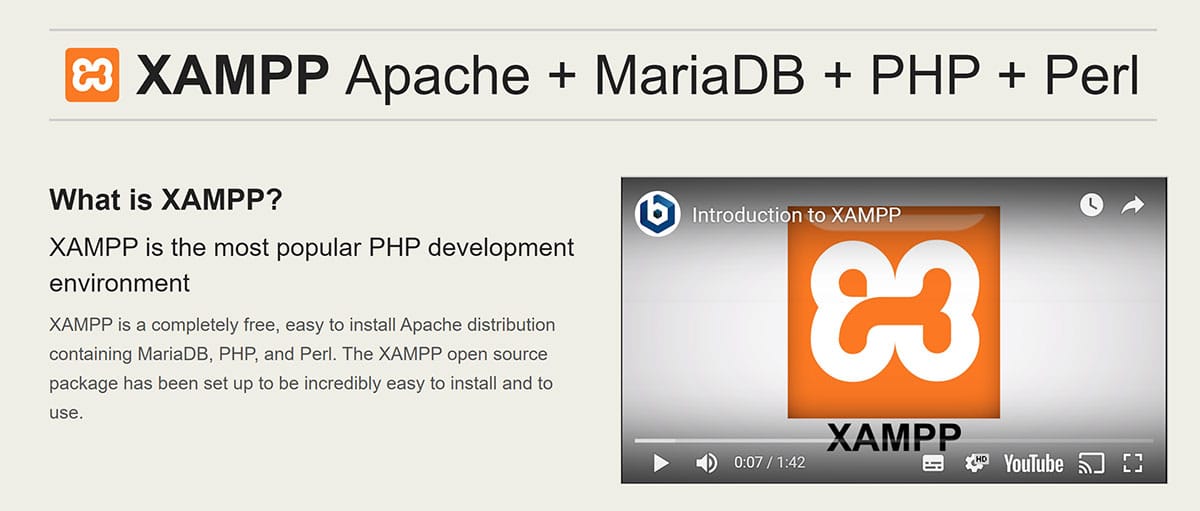
Nazwa XAMPP to skrót od cross-platform (X), Apache (A), MariaDB (M), PHP (P) i Perl (P). XAMPP jest „wieloplatformowy”, ponieważ działa na wielu systemach operacyjnych. Cztery aplikacje zainstalowane przez XAMPP otwierają wiele możliwości dla właścicieli witryn i programistów.
Wierzę, że większość użytkowników WordPressa będzie swobodnie korzystać z instalatora XAMPP, jednak jeśli masz jakiekolwiek problemy, możesz znaleźć pomoc na forum społeczności XAMPP.
Zainstaluj XAMPP na swoim komputerze
XAMPP to oprogramowanie typu open source, więc możesz je pobrać za darmo. Jako aplikacja wieloplatformowa jest dostępna dla systemów operacyjnych Windows, Linux, Mac i Solaris.

Możesz pobrać XAMPP z różnymi wersjami PHP dla każdego systemu operacyjnego. Zawiera wiele dodatków, które umożliwiają instalowanie popularnych aplikacji na XAMPP — omówimy je w dalszej części artykułu.
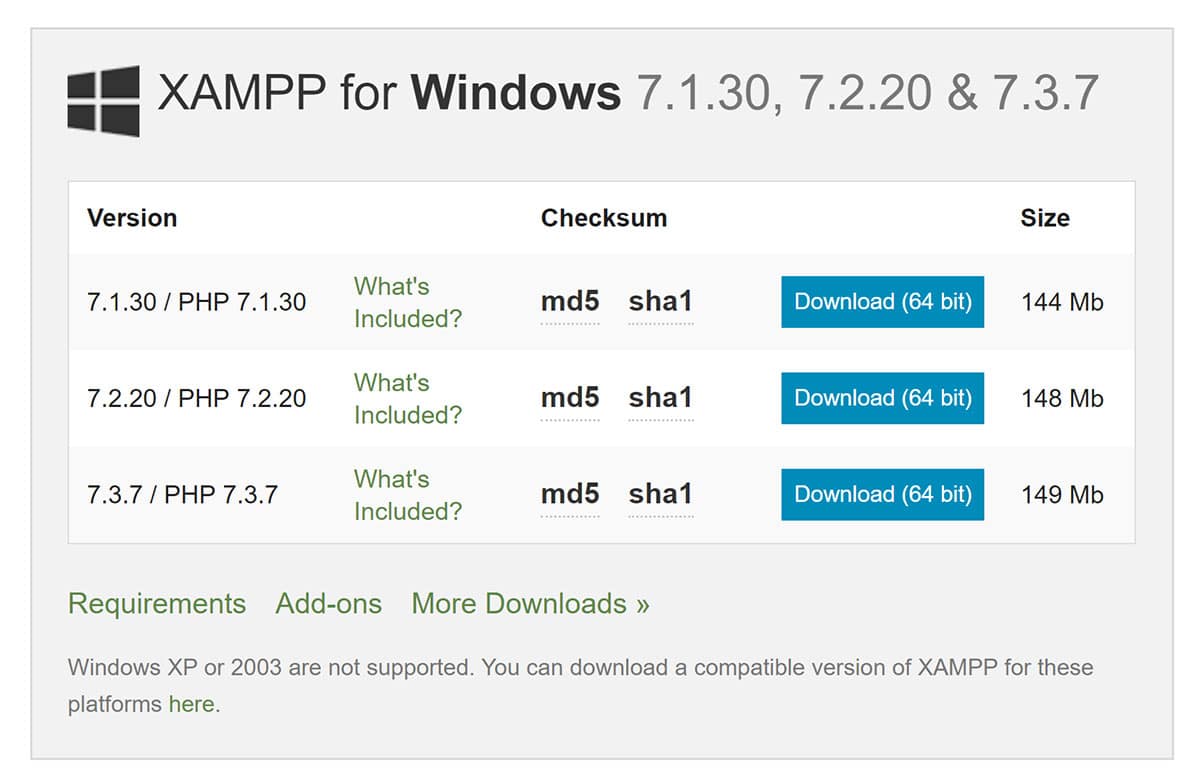
Na potrzeby tego samouczka zainstalowałem wersję PHP 7.3.7 XAMPP na moim laptopie z systemem Windows. Proces jest taki sam dla użytkowników systemów Linux, Mac i Solaris; chociaż układ panelu sterowania różni się w zależności od systemu operacyjnego.
Aby rozpocząć proces instalacji, pobierz wersję XAMPP, która najlepiej odpowiada Twoim potrzebom, a następnie kliknij dwukrotnie plik .exe .
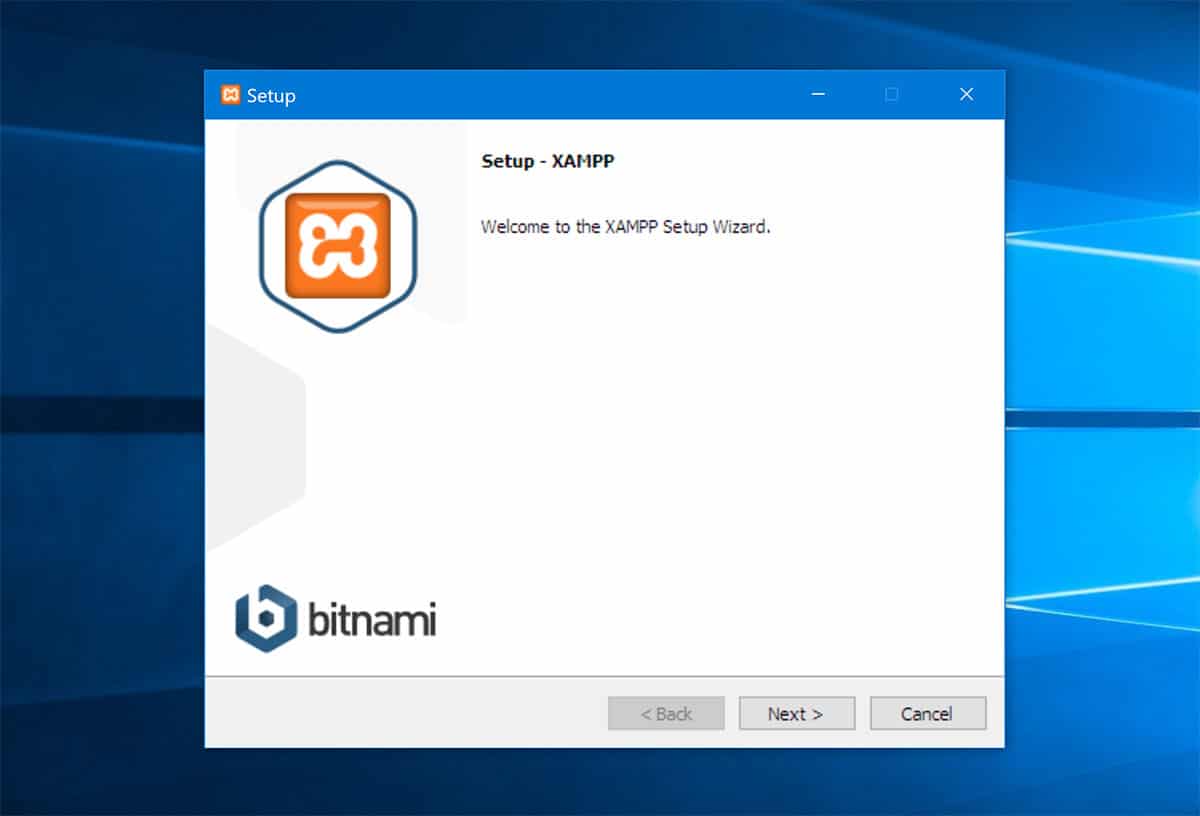
W następnym kroku musisz wybrać składniki serwera i języka programu, które chcesz zainstalować. Wszystkie komponenty są wybrane domyślnie.
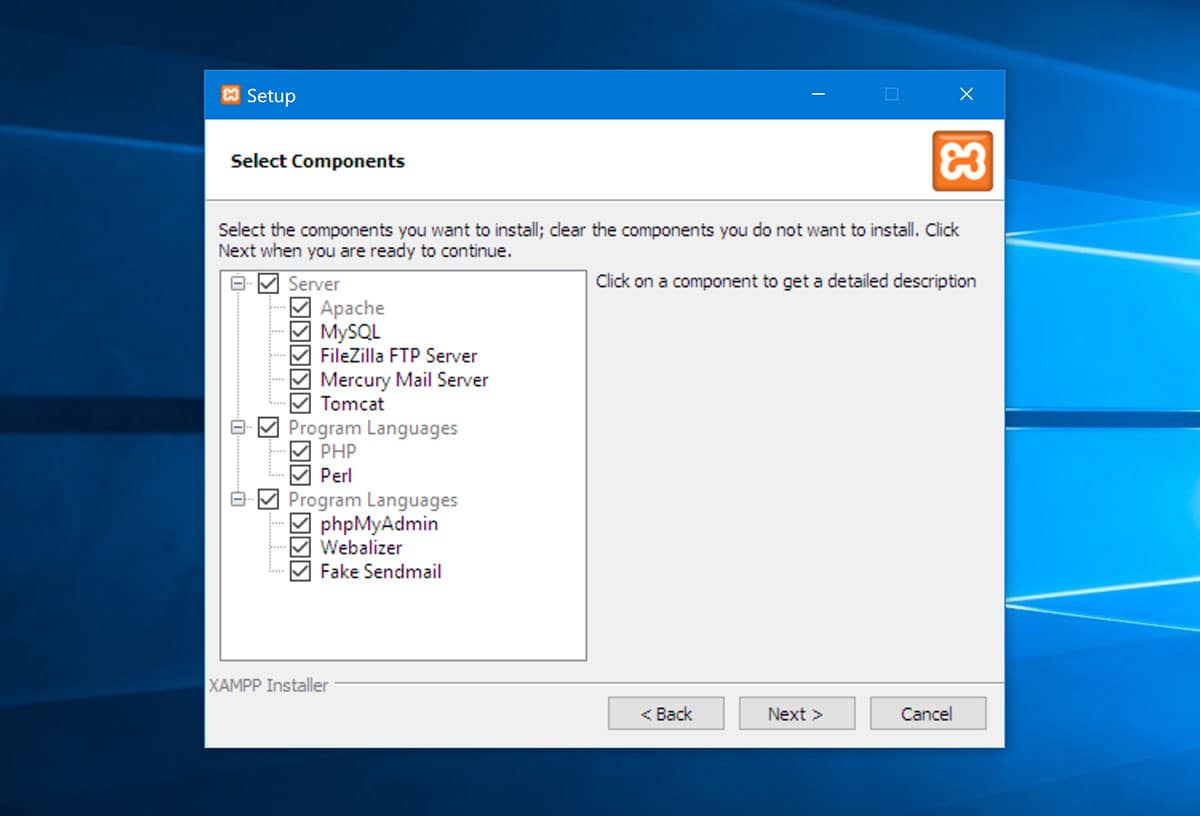
Teraz musisz zdefiniować lokalizację folderu instalacyjnego, w którym zostanie zainstalowany XAMPP (a później Twoja witryna WordPress).
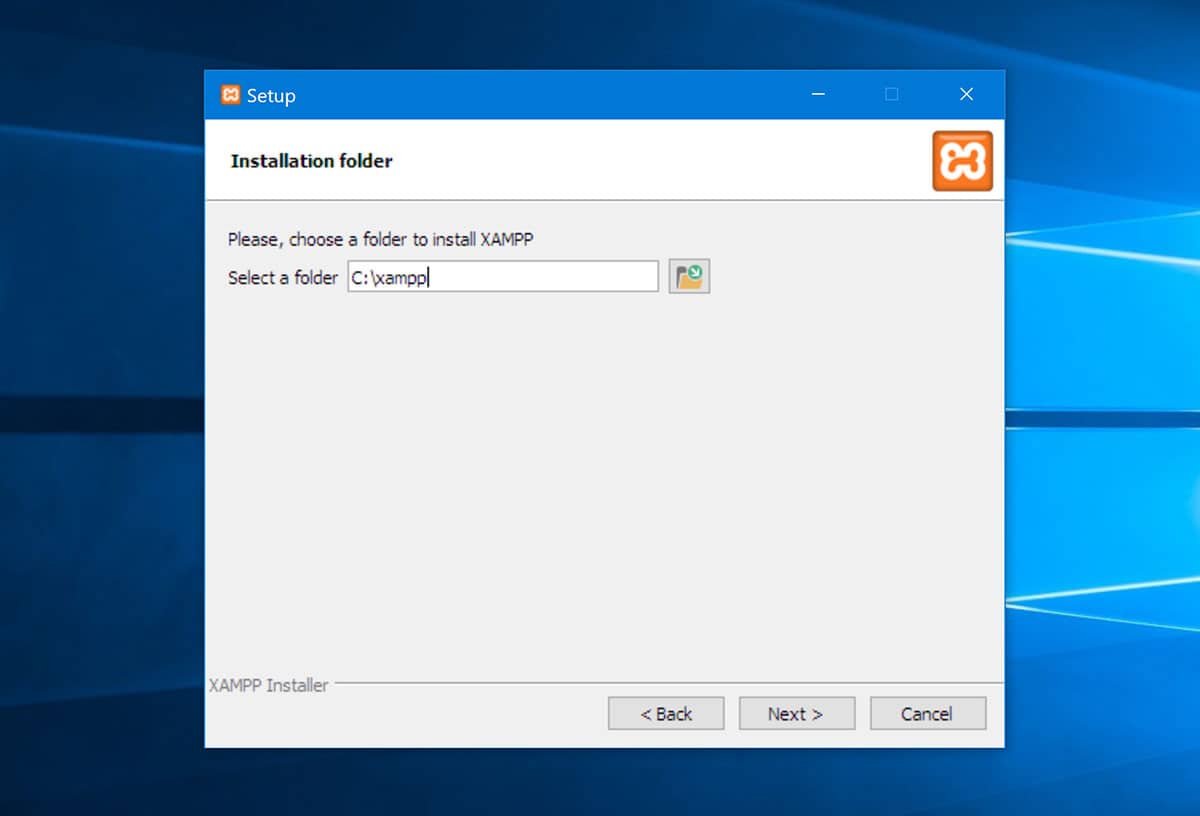
W kolejnym kroku możesz znaleźć krótką notatkę na temat aplikacji Bitnami. W dalszej części artykułu opowiem więcej o tym, jak wykorzystać Bitnami do instalacji WordPressa.
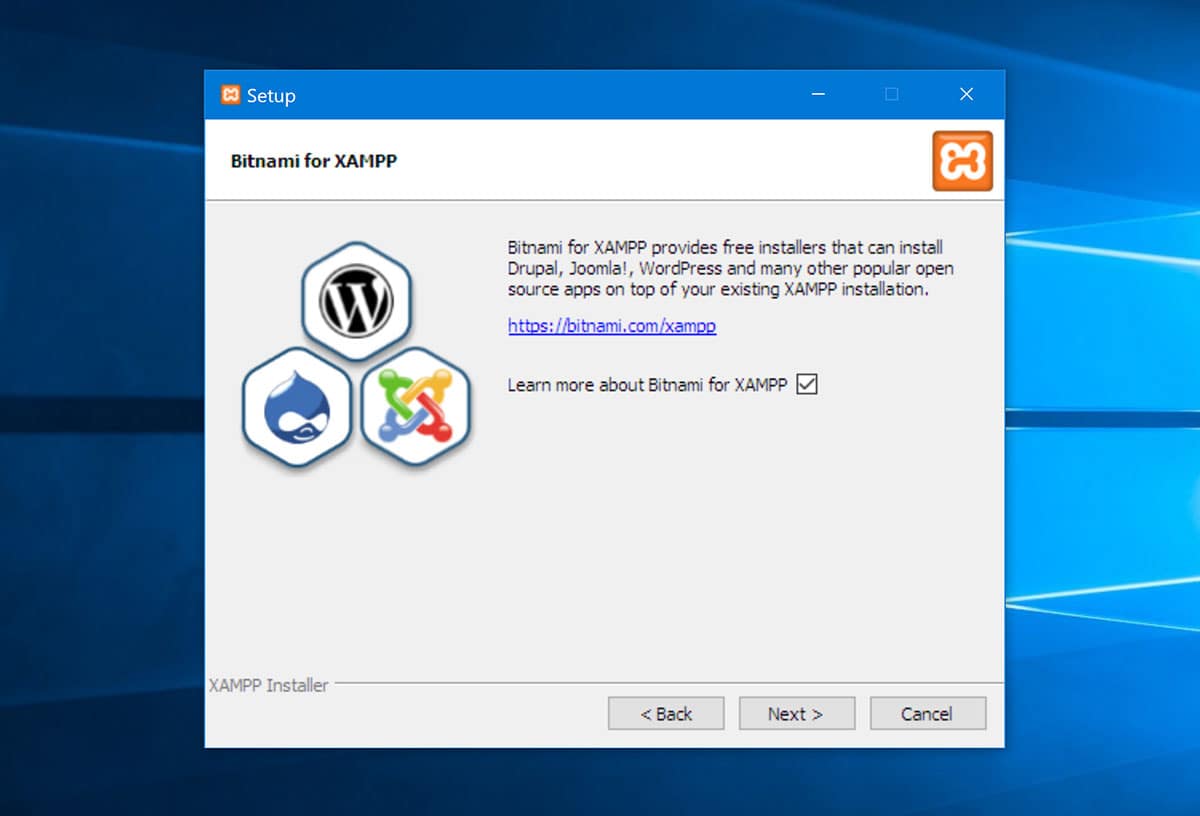
Po zakończeniu czynności konfiguracyjnych możesz rozpocząć instalację XAMPP.
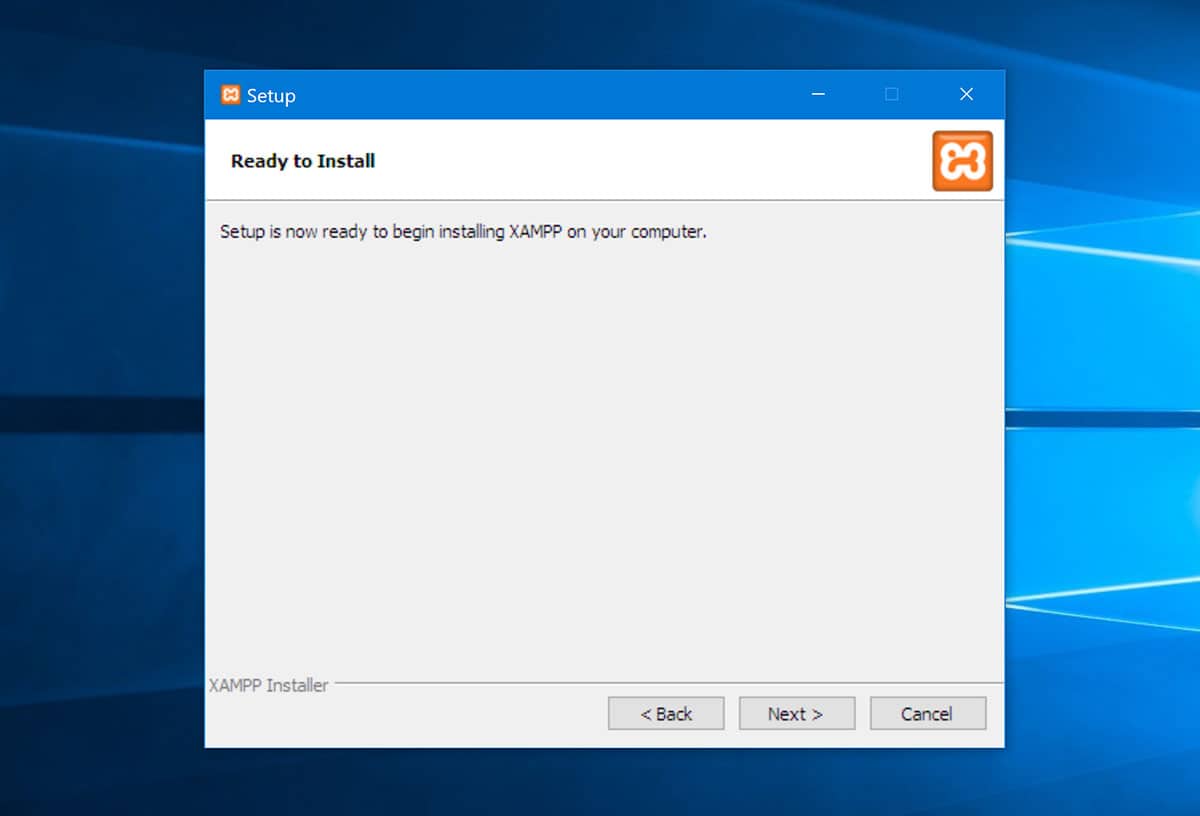
Rozpakowanie wszystkich plików i zainstalowanie ich na komputerze zajmuje XAMPP tylko minutę.
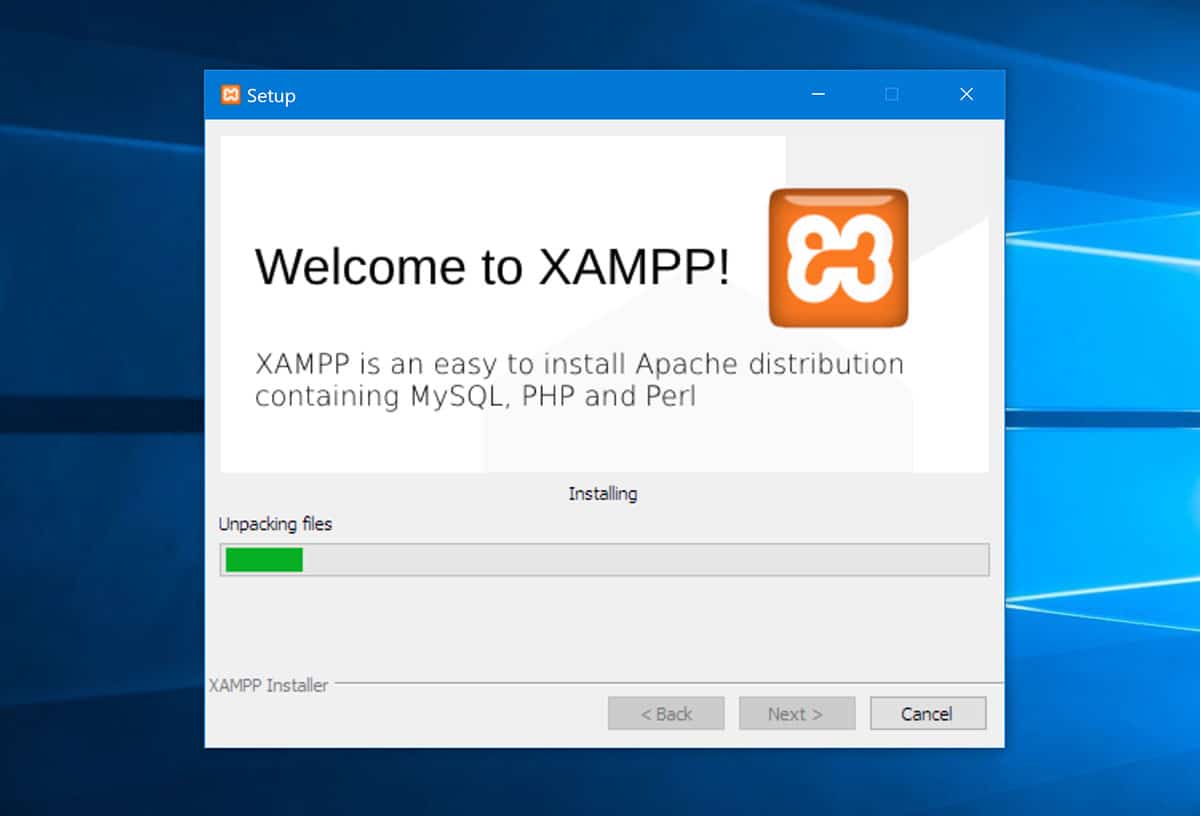
XAMPP może zostać oznaczony przez oprogramowanie antywirusowe, więc upewnij się, że dajesz mu dostęp.
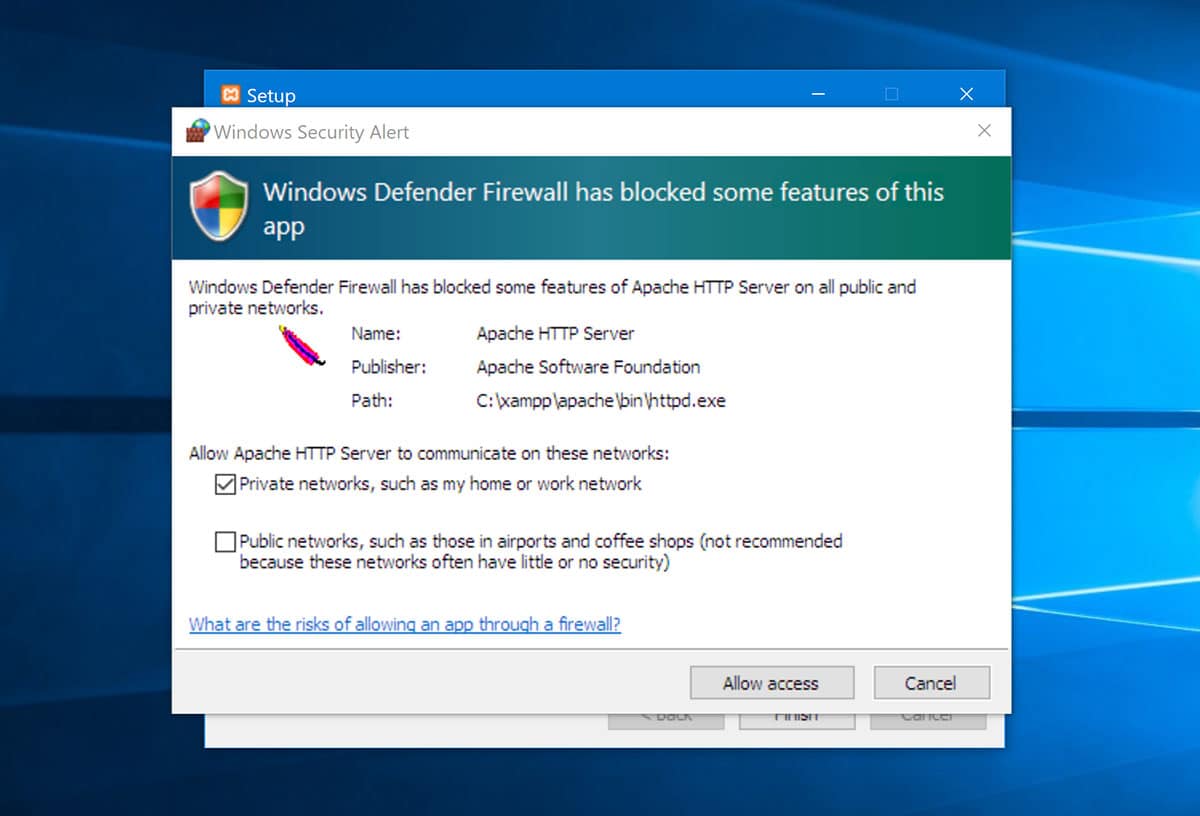
Gratulacje! XAMPP został zainstalowany! Teraz możesz uruchomić panel sterowania XAMPP na pulpicie systemu Windows.
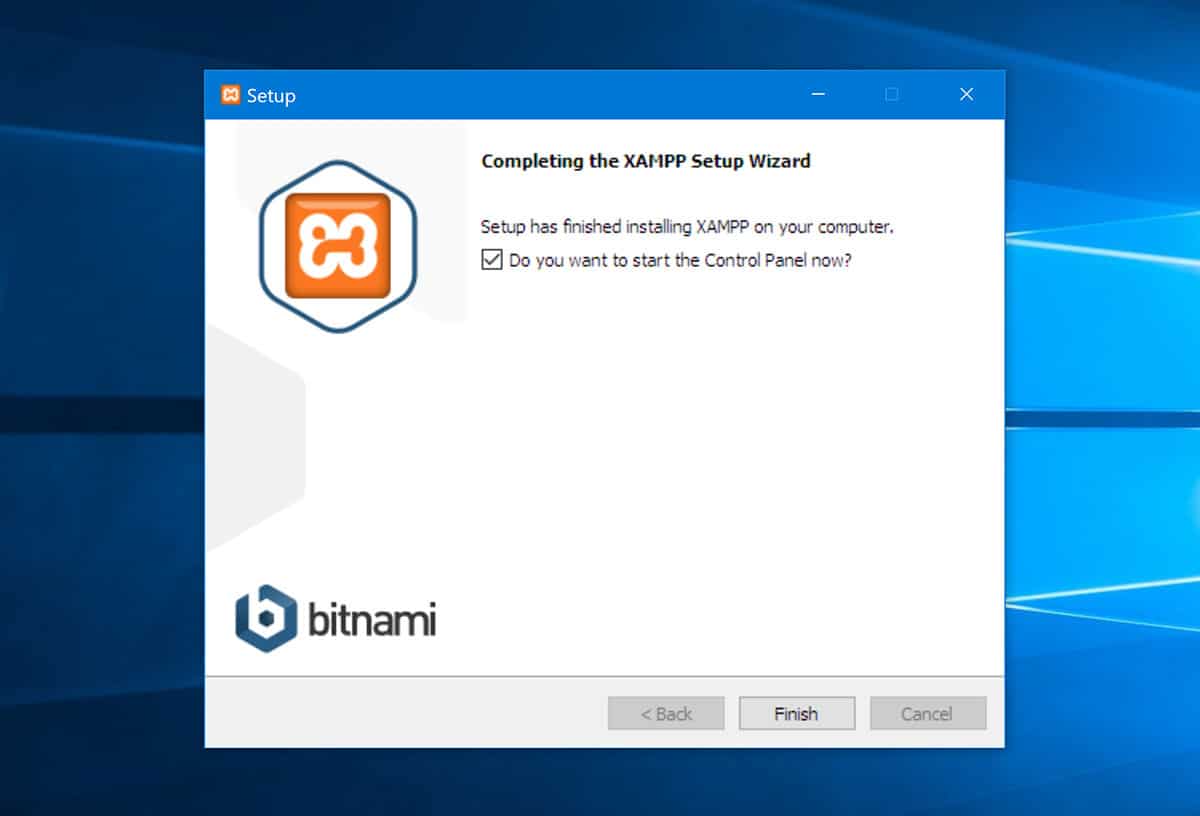
Panel sterowania XAMPP można załadować w języku angielskim lub niemieckim.
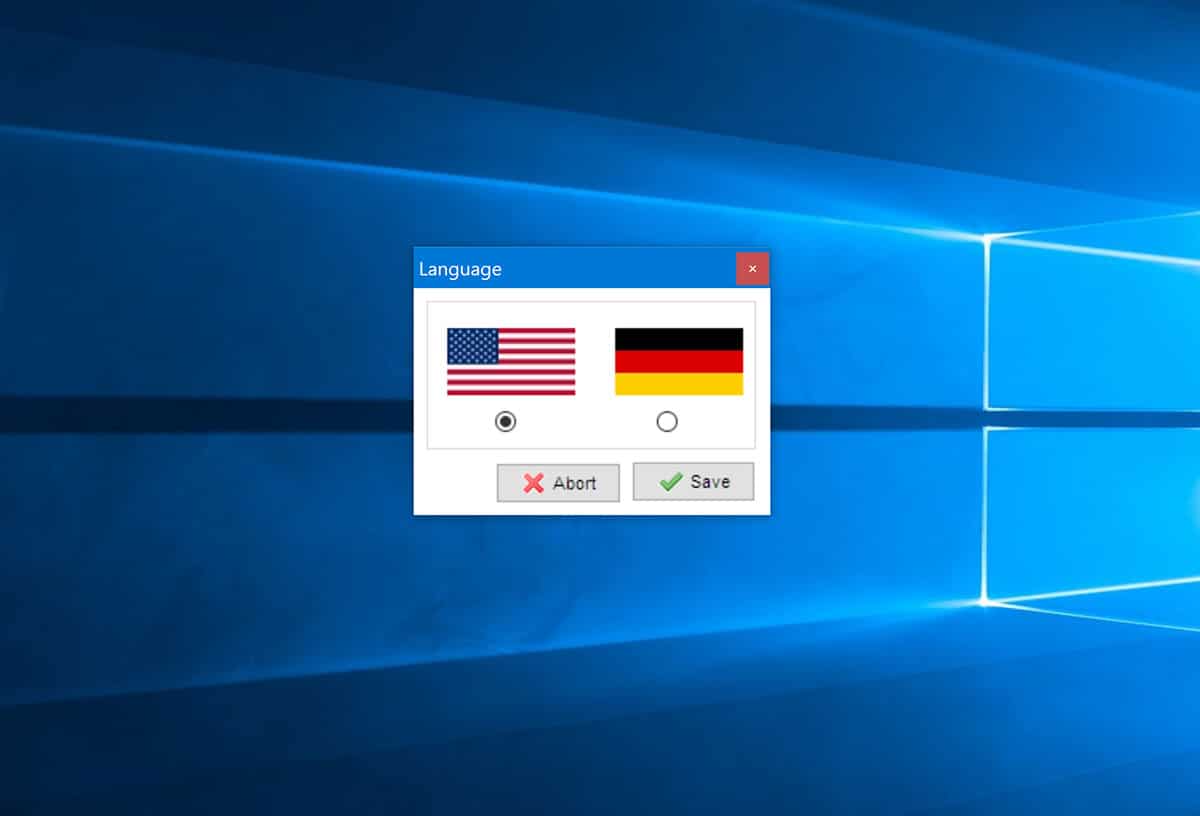
Panel sterowania może na początku być nieco zniechęcający, ale jest prosty w użyciu, gdy wiesz, gdzie wszystko jest.
Po lewej stronie zobaczysz zainstalowane komponenty modułu. Po prawej stronie znajdziesz odpowiadające im akcje: Start , Admin , Config i Logs . Przyciski czynności administratora będą wyszarzone do czasu uruchomienia przynależnych modułów.
Po prawej stronie znajdują się łącza do przydatnych funkcji, takich jak obszar konfiguracji panelu sterowania, narzędzie Netstat , powłoka poleceń, eksplorator plików i usługi.
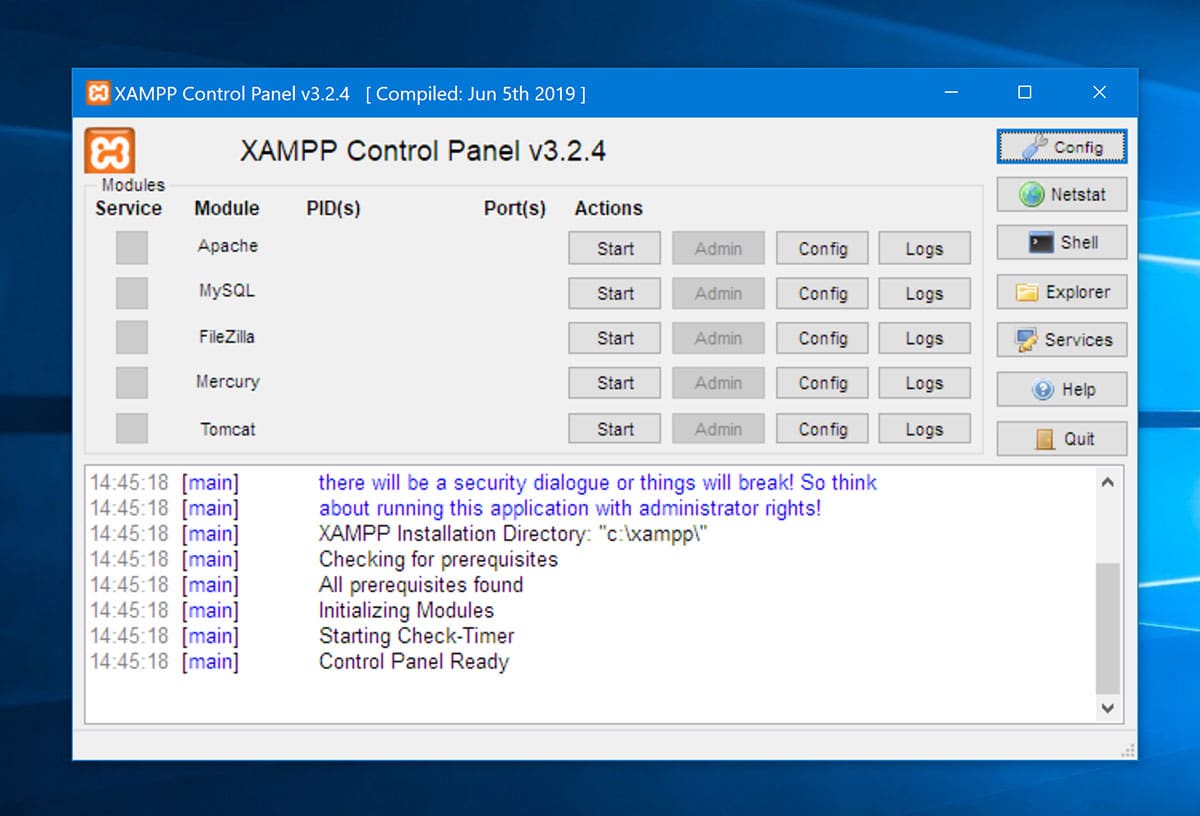
Od początku do końca proces pobierania i instalacji XAMPP powinien zająć tylko kilka minut.
W kolejnych sekcjach pokażę, jak zainstalować WordPress lokalnie za pomocą Bitnami i jak ręcznie zainstalować WordPress. W obu tych metodach musisz uruchomić usługi Apache i MySQL. Aby to zrobić, wystarczy kliknąć przyciski startowe dla każdego modułu.
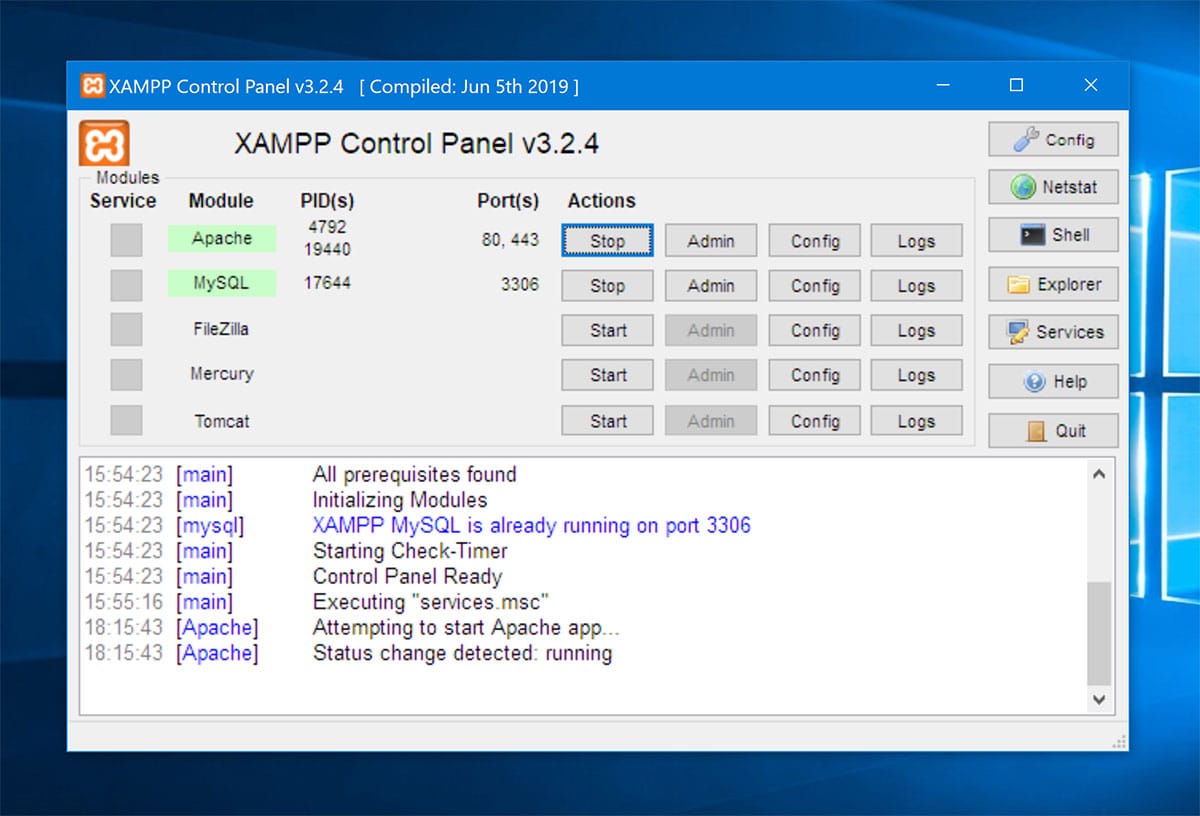
Teraz XAMPP pozostanie na pasku zadań Windows, chyba że zamkniesz aplikację. Klikając prawym przyciskiem myszy ikonę XAMPP, możesz włączać i wyłączać moduły. Możesz też wyjść z XAMPP.
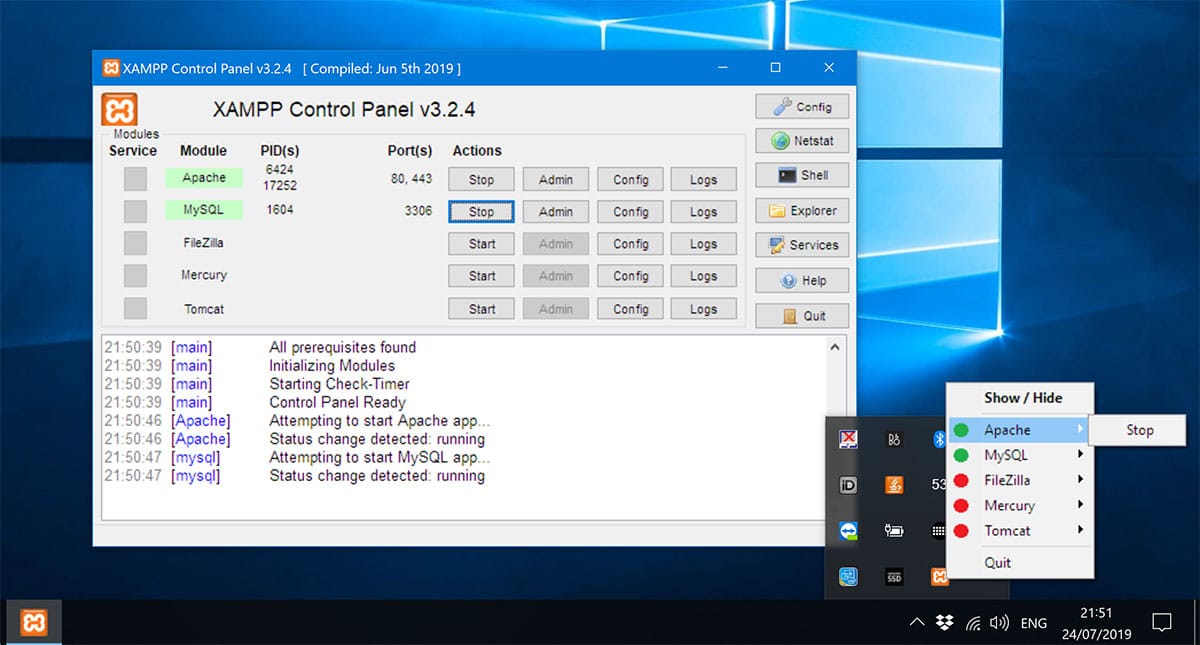
Możesz sprawdzić, czy Twój serwer działa poprawnie, wpisując localhost w pasku adresu przeglądarki. Gdy to zrobisz, powinieneś zobaczyć stronę powitalną XAMPP, która zawiera szczegóły techniczne Twojej instalacji.
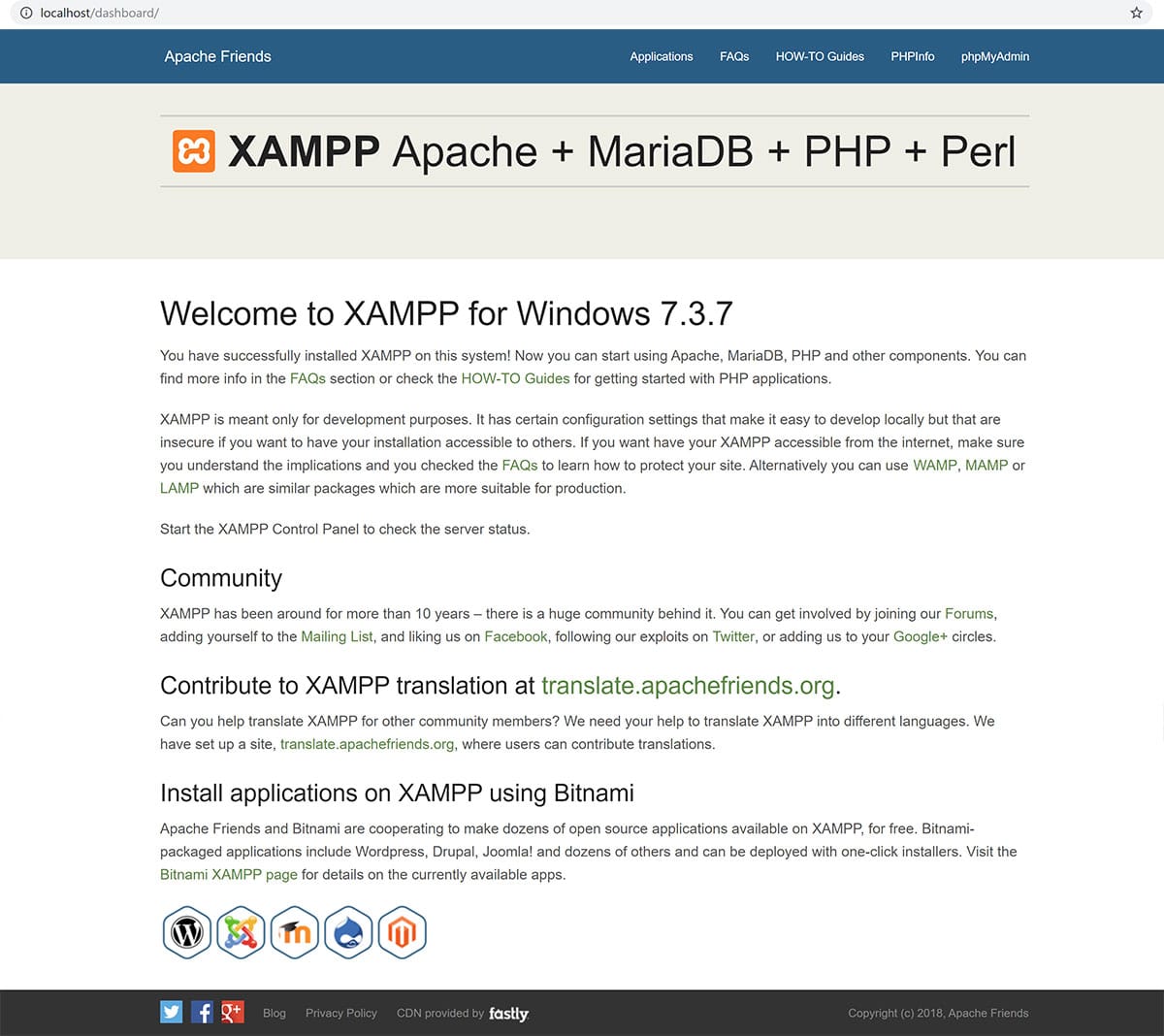
Teraz, po zainstalowaniu XAMPP i uruchomieniu modułów Apache i MySQL, możesz również zainstalować WordPress.
Zainstaluj WordPress za pomocą Bitnami
Bitnami to rozwiązanie pakietu aplikacji, które upraszcza proces instalowania popularnych aplikacji typu open source. Firma została przejęta przez VMWare w maju 2019 r.; chociaż założyciele Bitnami potwierdzili, że będzie nadal wspierany.
XAMPP zachęca użytkowników do korzystania z Bitnami, promując aplikację podczas procesu instalacji XAMPP, a także jako „narzędzie typu „wszystko w jednym” na stronie dodatków.
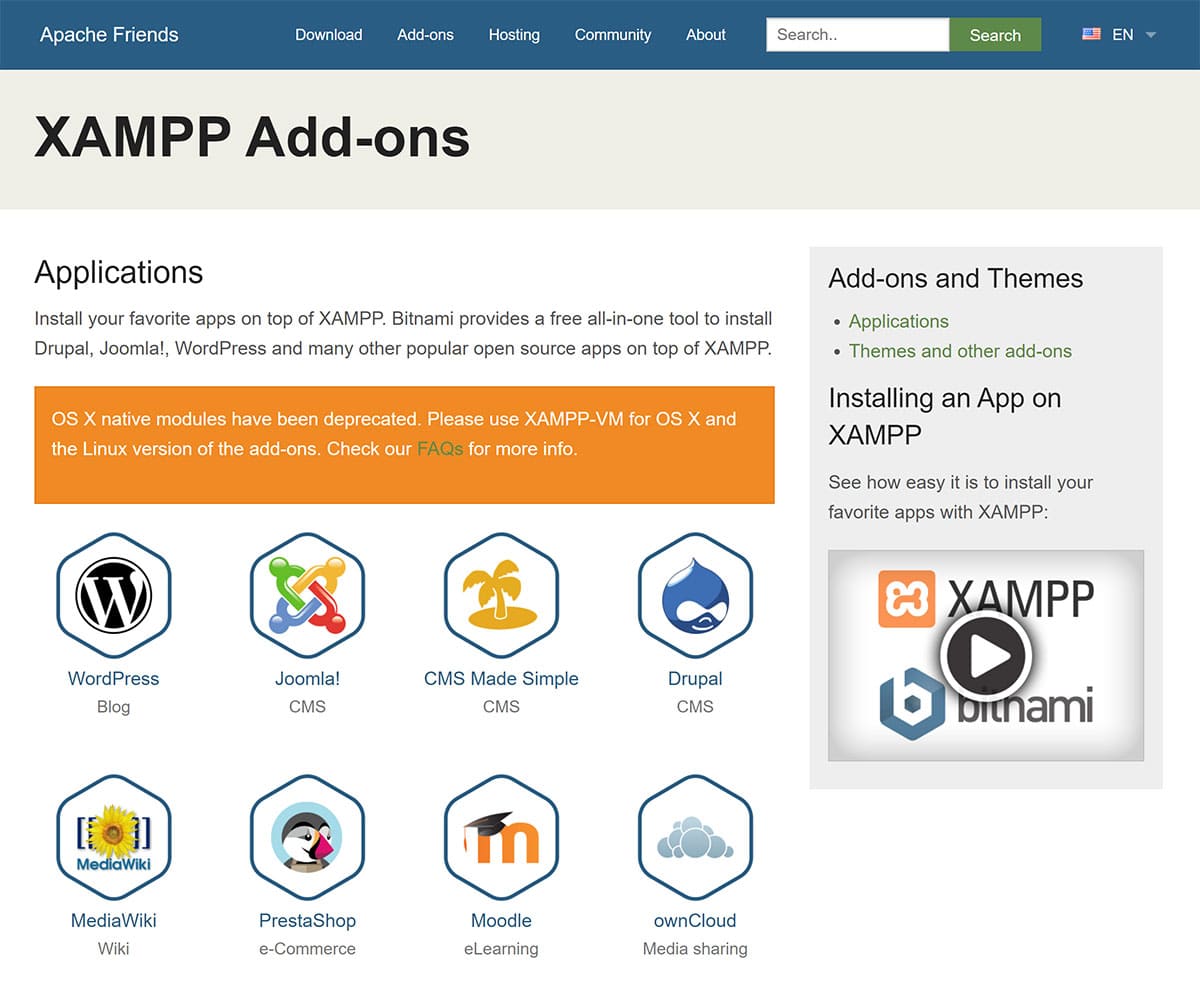
Możesz pobrać moduł Bitnami WordPress ze strony Bitnami Modules for XAMPP. Jest dostępny dla systemów Windows i Linux. W chwili pisania tego tekstu moduł nie jest dostępny dla innych systemów uniksowych, ale działa z systemem OS X, jeśli używasz XAMPP-VM zamiast XAMPP.
Po kliknięciu pliku instalacyjnego Bitnami WordPress zostaniesz zapytany, w jakim języku chcesz zainstalować WordPressa. Dostępne języki to angielski, hiszpański, portugalski, chiński uproszczony, koreański, hebrajski, niemiecki, rumuński i rosyjski.
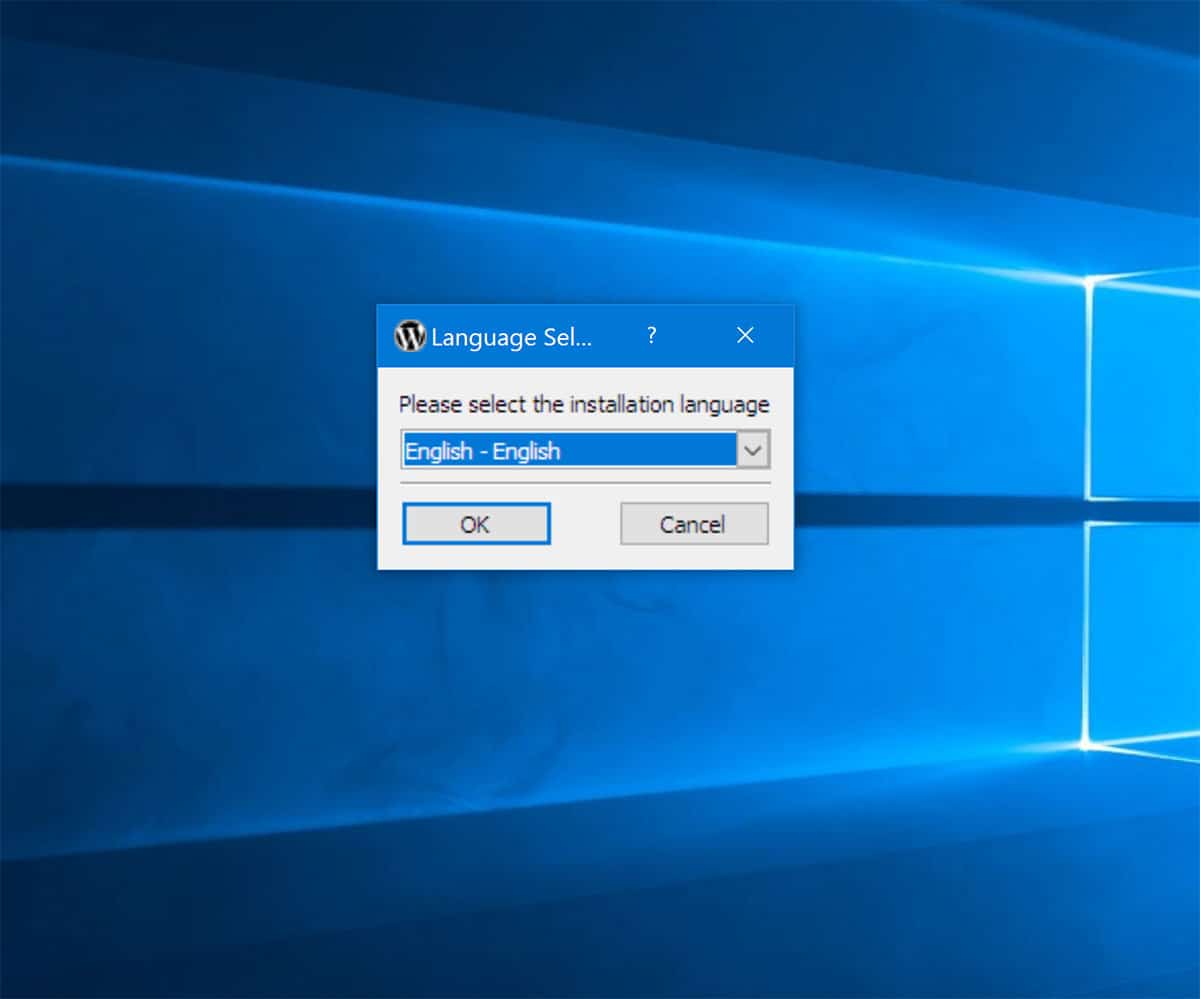
Teraz możesz kliknąć kreator konfiguracji modułu Bitnami WordPress.
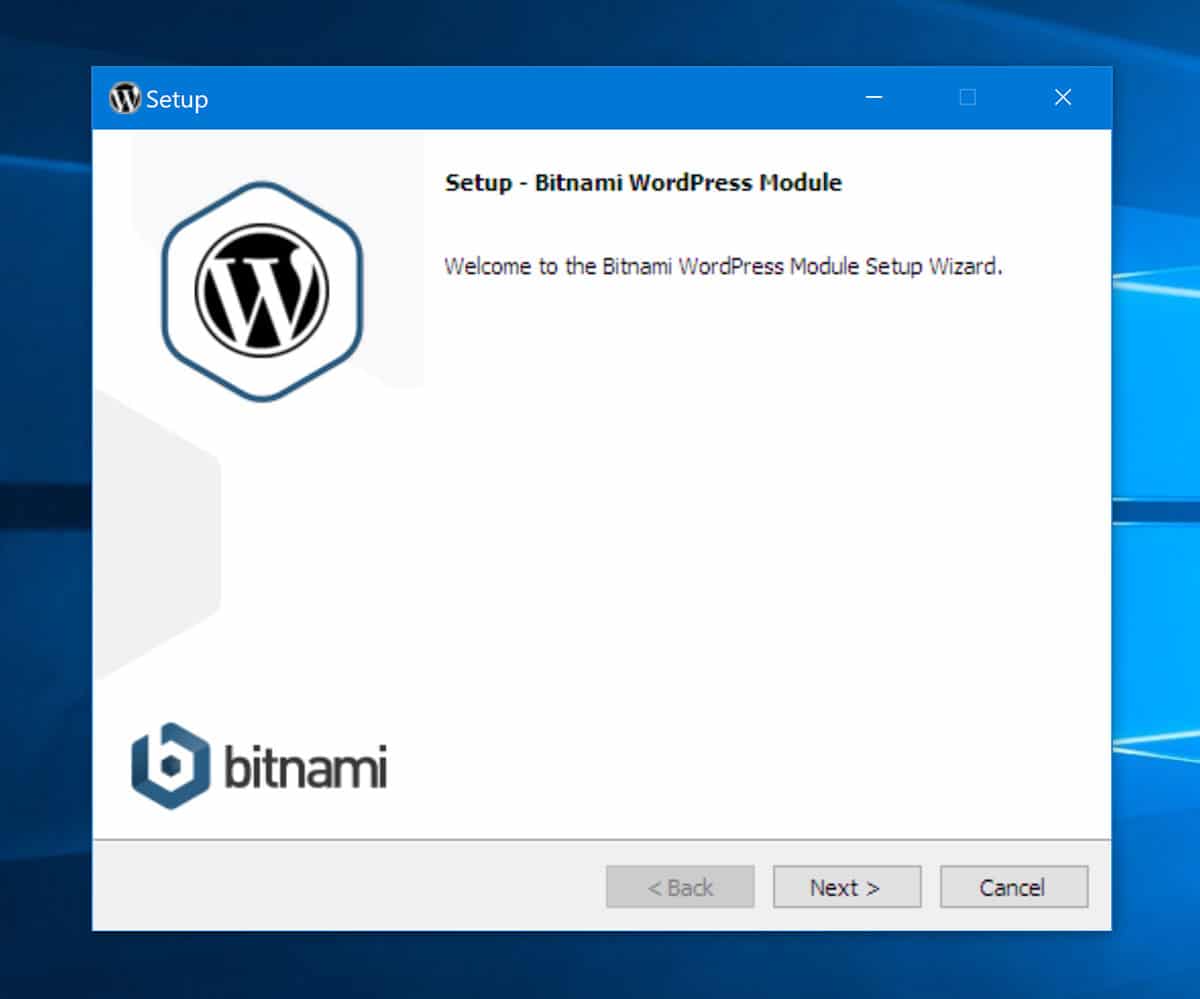
W następnym kroku musisz wybrać folder, w którym wcześniej zainstalowano XAMPP. Jeśli nie zmieniłeś domyślnego folderu instalacyjnego XAMPP, Bitnami poprawnie wyświetli folder instalacyjny XAMPP.
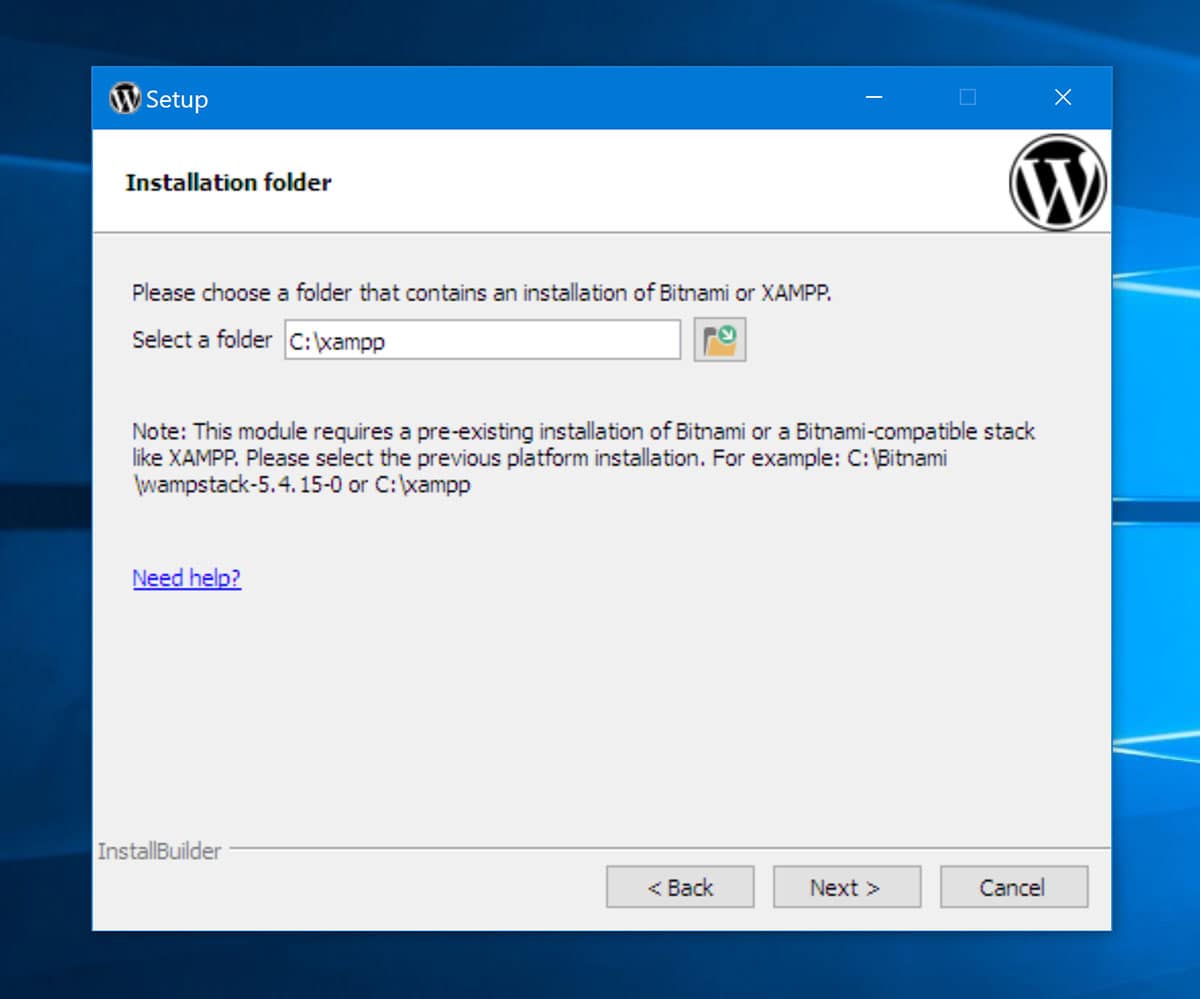
Bitnami utworzy teraz twoje konto administratora WordPress. Wszystko, co musisz zrobić, to wpisać swoją nazwę użytkownika, prawdziwe imię i nazwisko, adres e-mail i hasło.
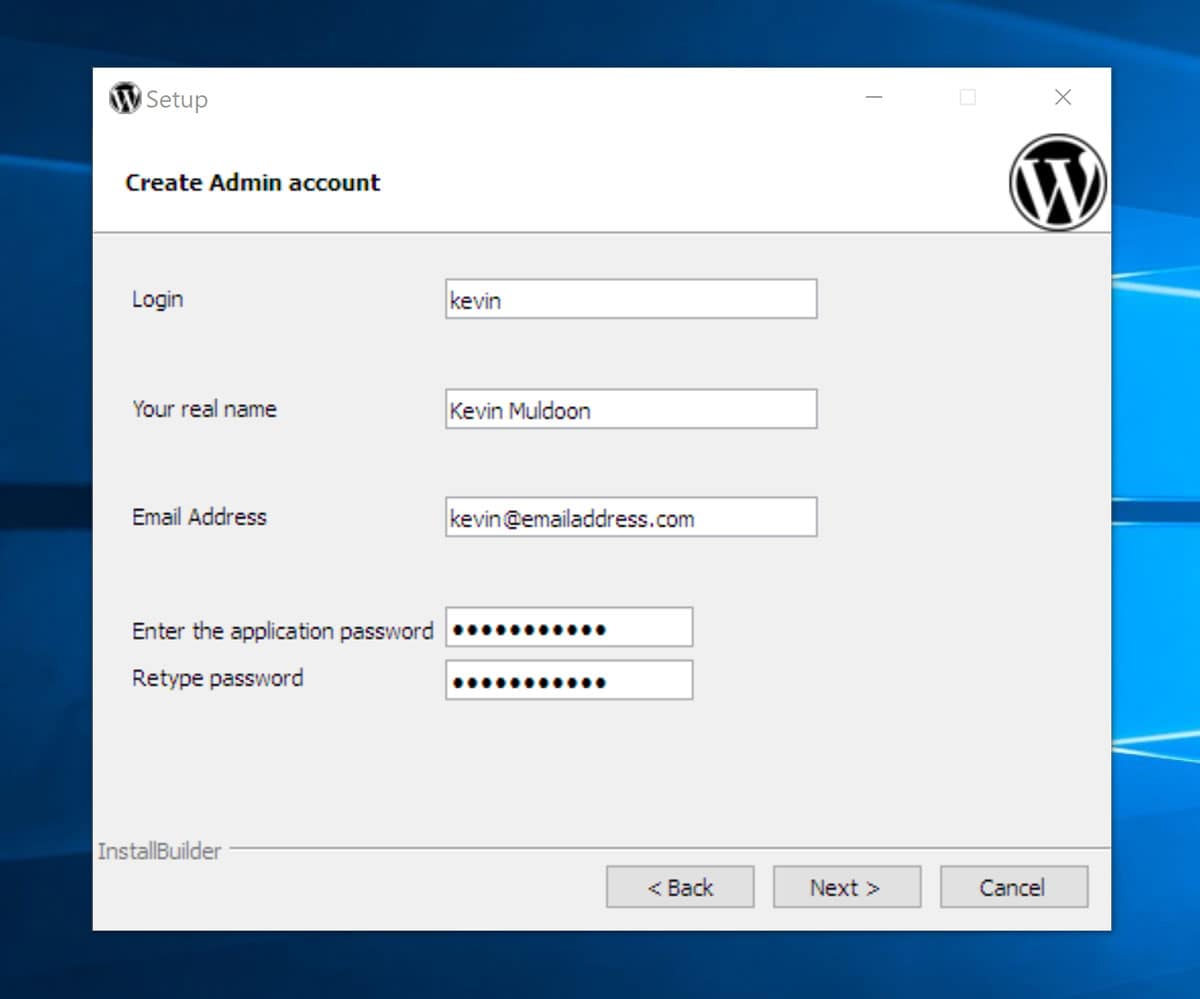
W tym kroku po prostu wpisz nazwę swojej instalacji WordPress.
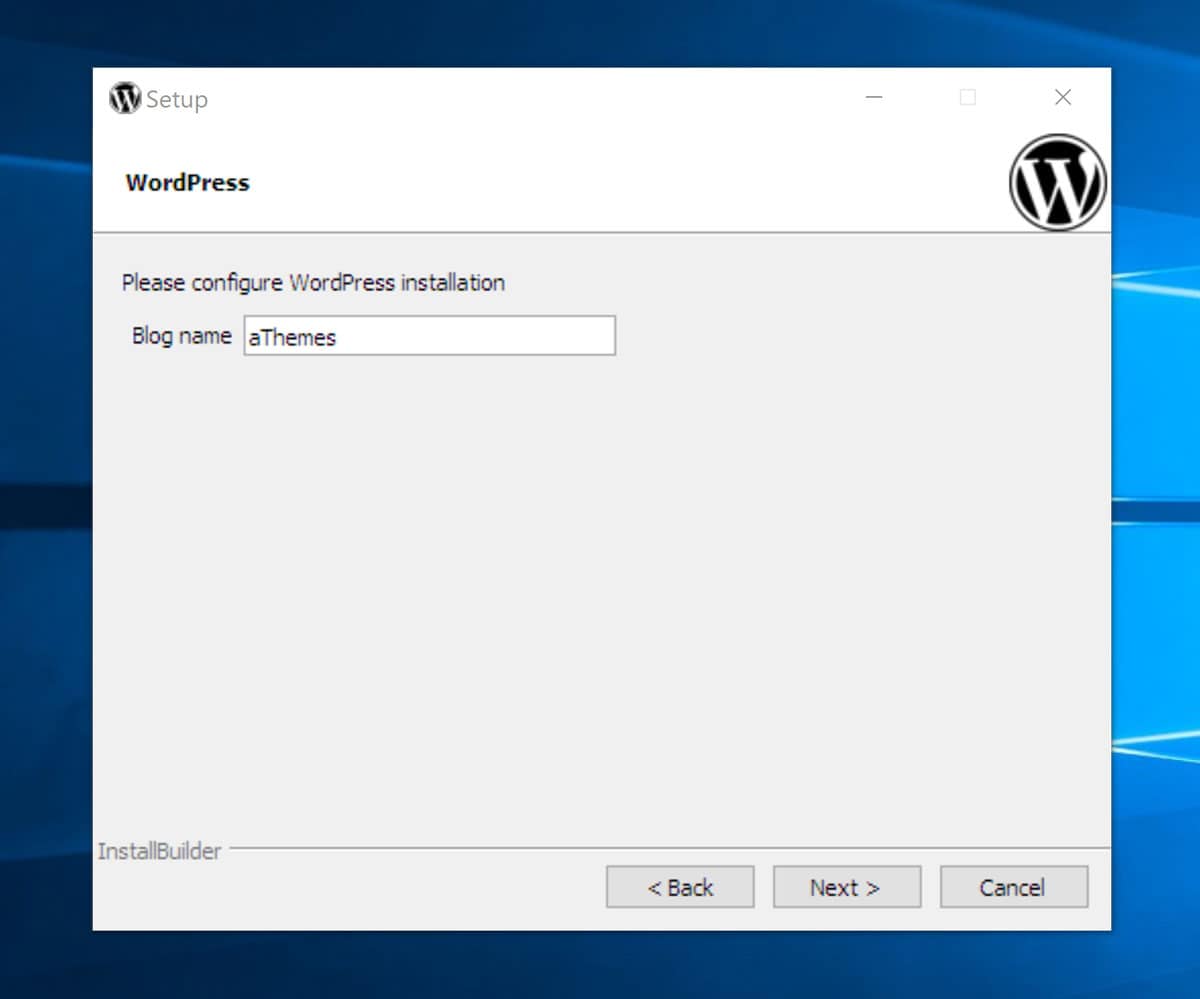
Teraz możesz wprowadzić szczegóły połączenia SMTP. Możesz wybrać jedną z dwóch opcji: Gmail i niestandardowy dostawca poczty e-mail.

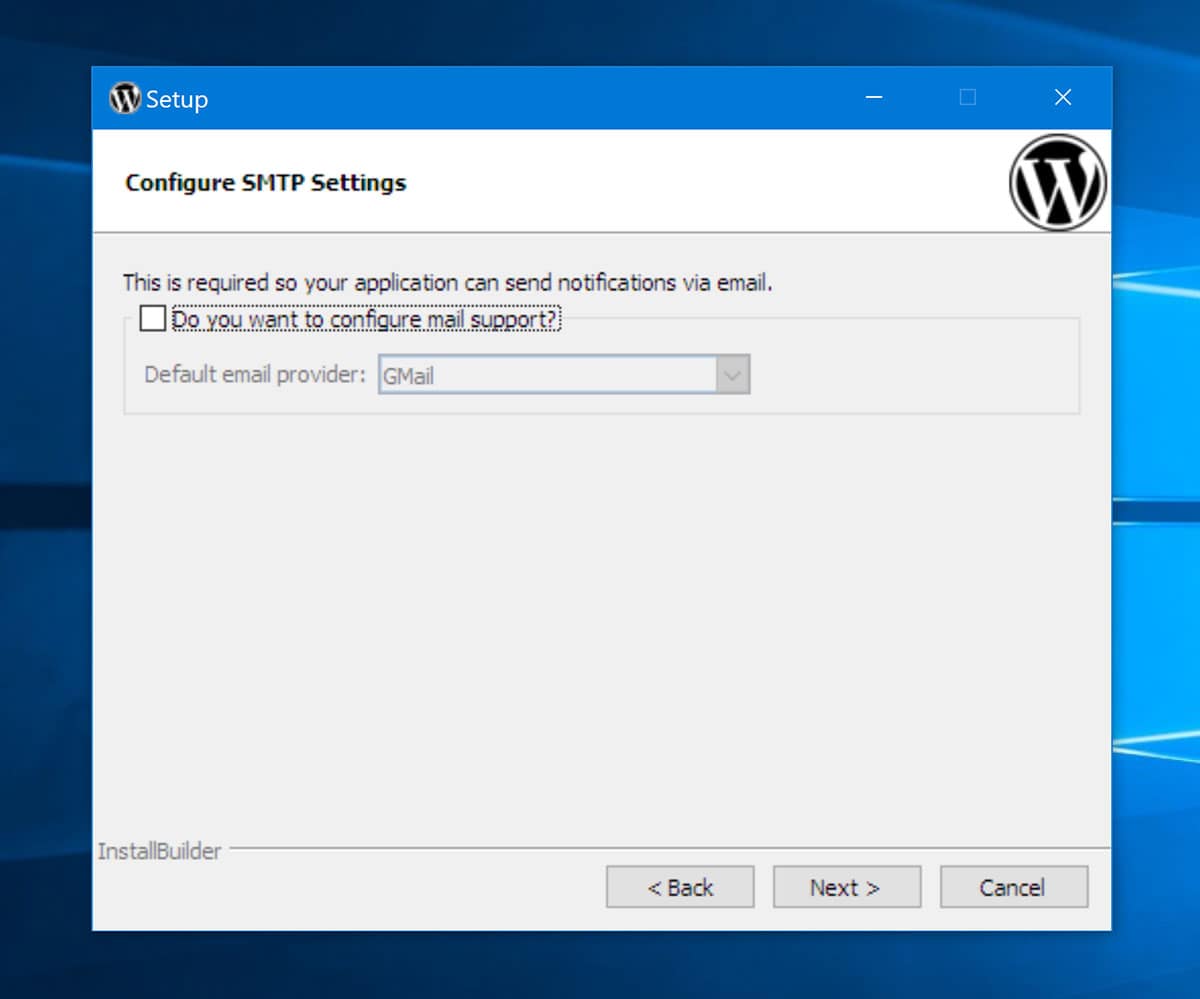
Jeśli wybierzesz Gmail, musisz wprowadzić swój adres Gmail i hasło. W przypadku wybrania opcji niestandardowe konieczne będzie wprowadzenie wszystkich informacji o połączeniu SMTP dostarczonych przez dostawcę poczty e-mail.
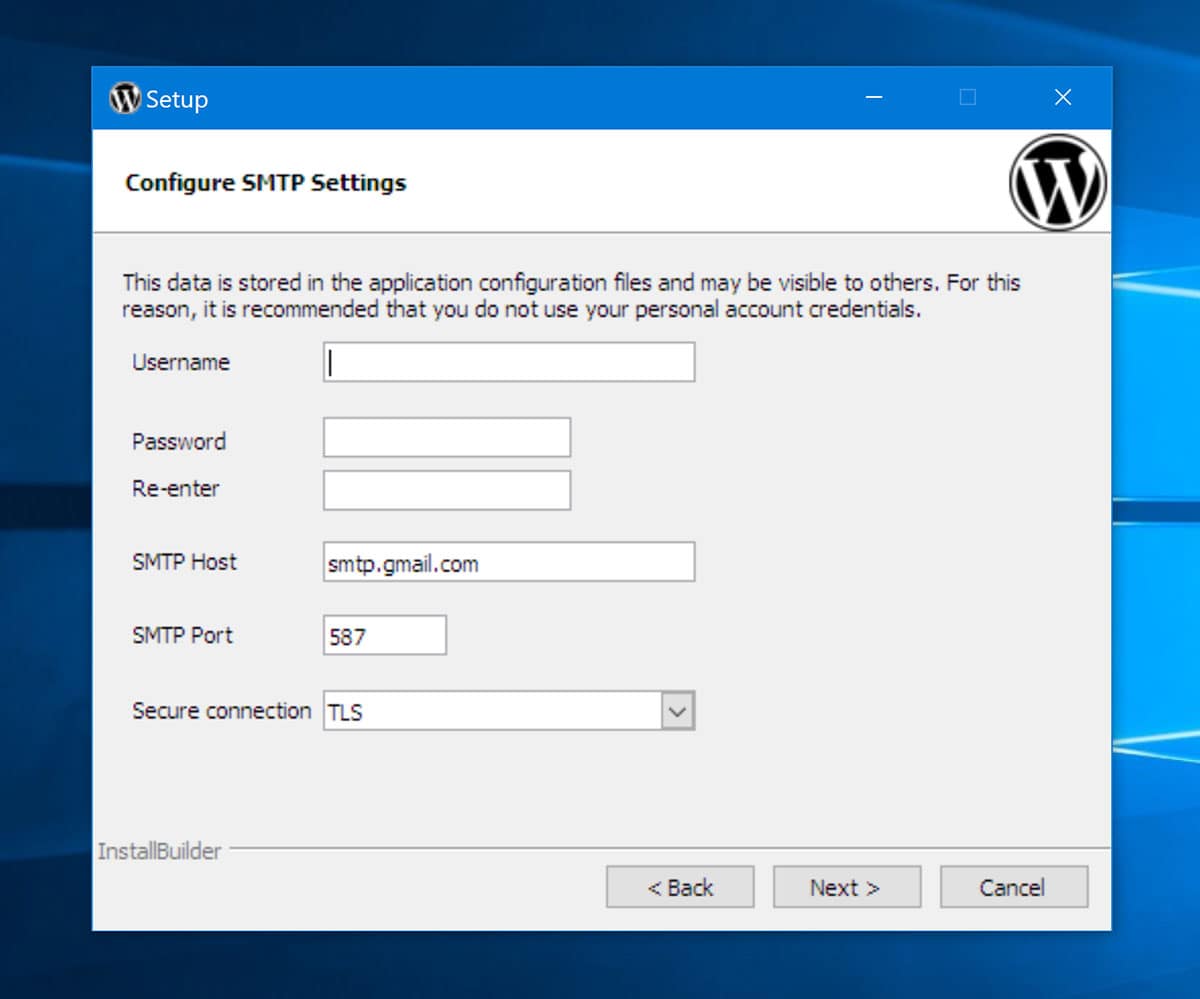
Następny krok wyświetla reklamę Bitnami Cloud. Jeśli pozostawisz to pole zaznaczone, otworzy się ich strona informacyjna, która wyjaśnia korzyści z hostingu swojej witryny WordPress za pośrednictwem usług w chmurze, takich jak Google Cloud i Amazon Web Services.
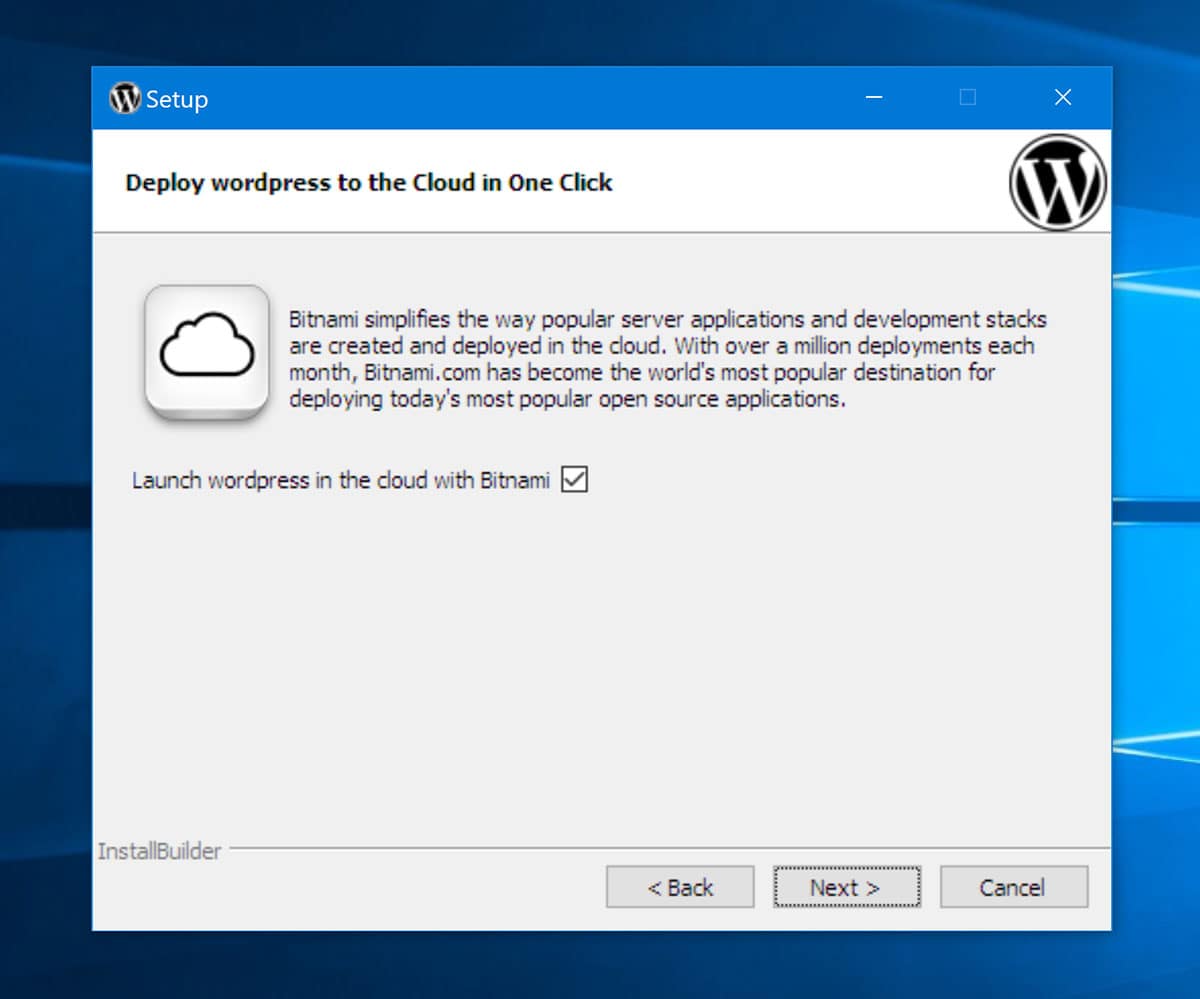
Bitnami zainstaluje teraz WordPress na twoim komputerze z systemem Windows.
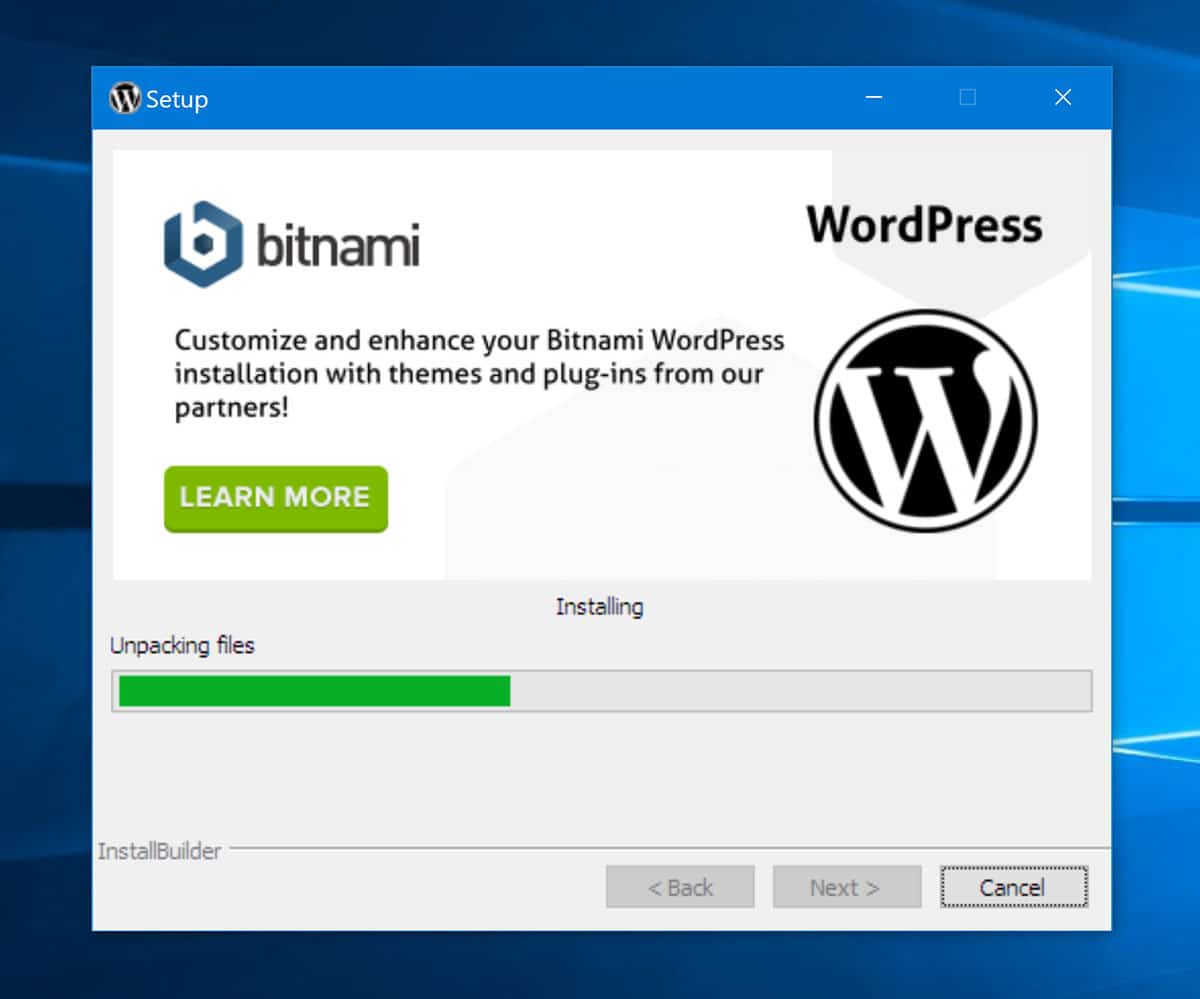
Zainstalowanie niezbędnych plików zajmuje tylko około minuty.
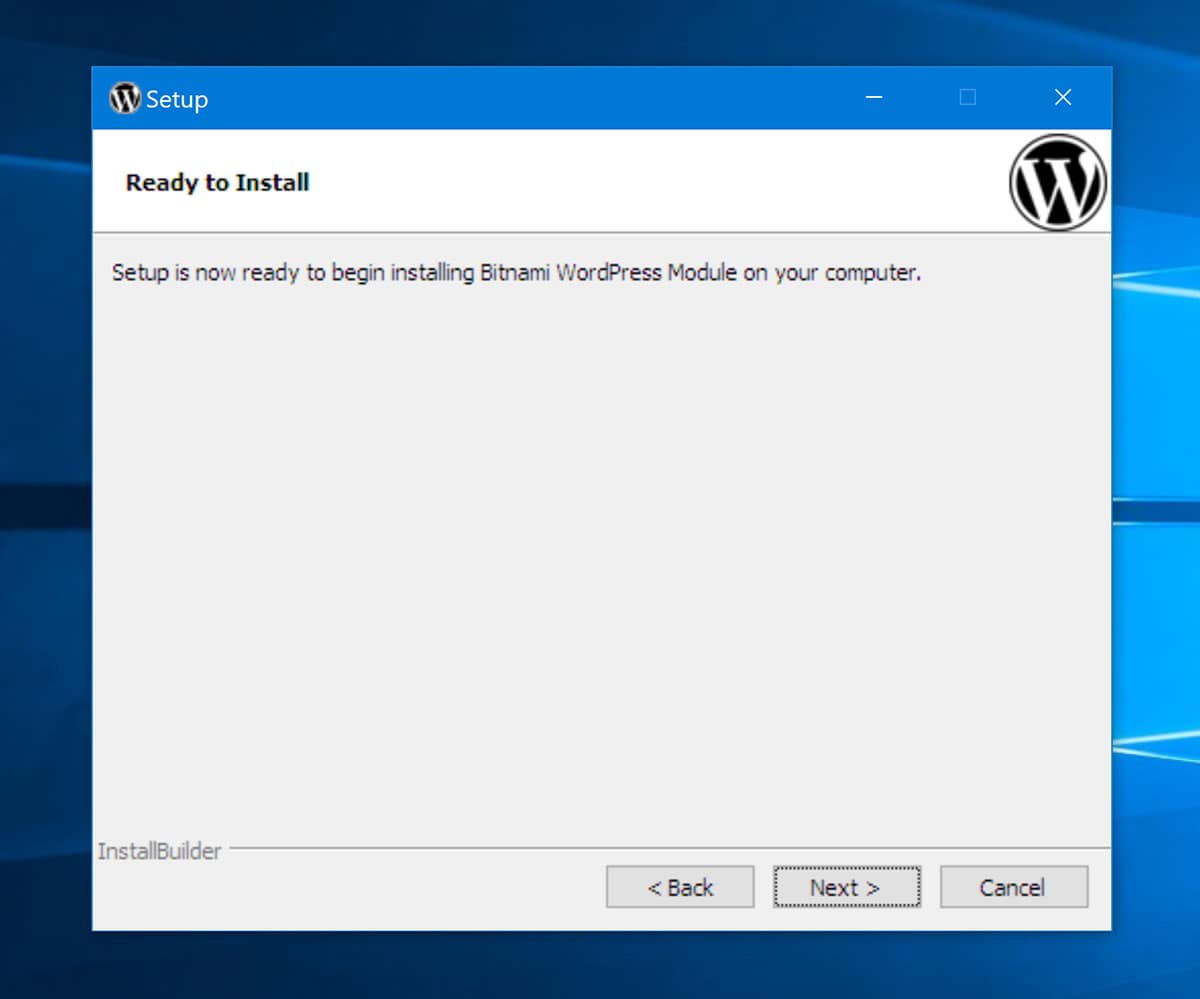
Gratulacje! Właśnie zainstalowałeś WordPress lokalnie na swoim komputerze za pomocą Bitnami!
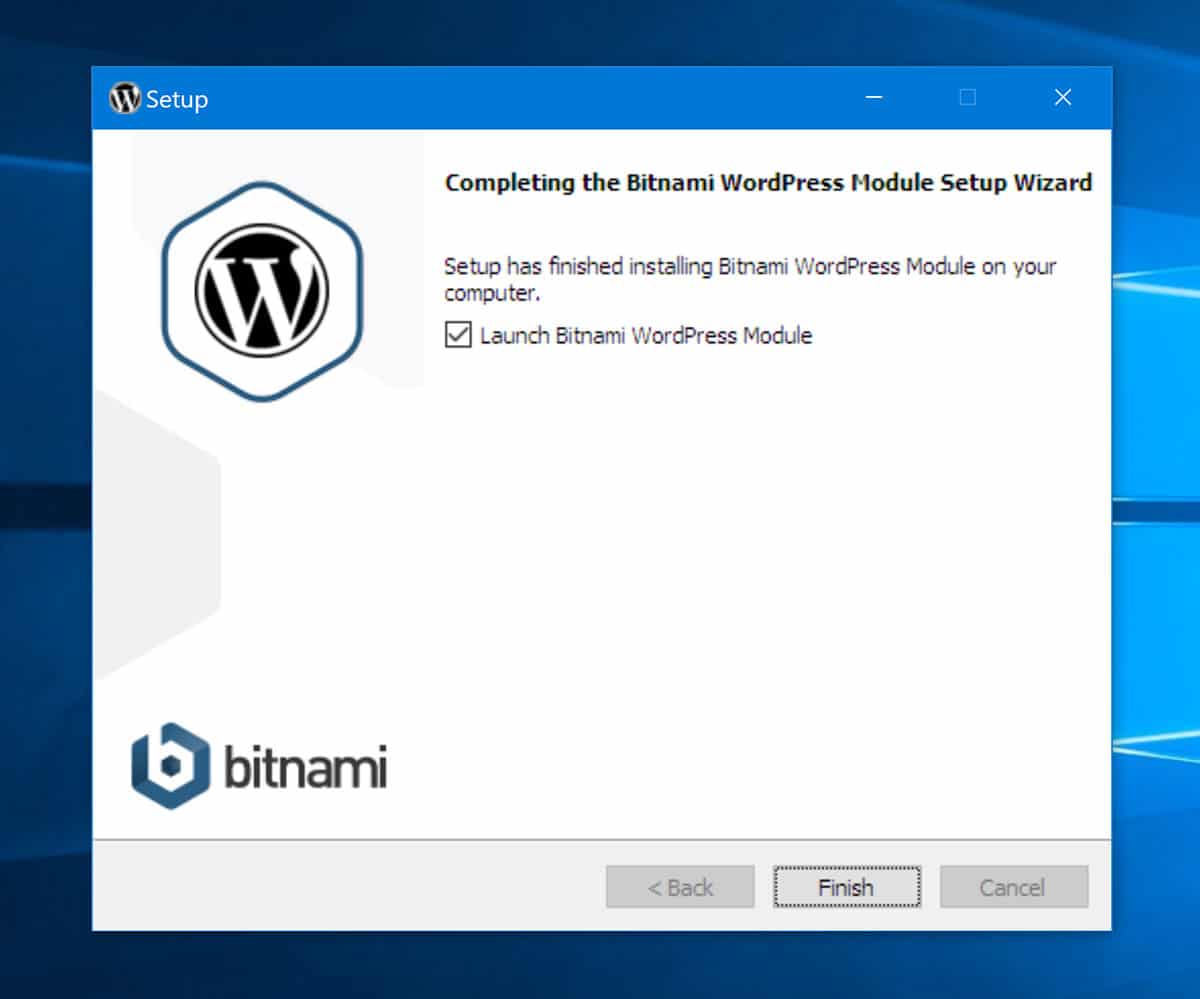
Ostatni krok kreatora instalacji Bitnami WordPress poprosi Cię o uruchomienie modułu Bitnami WordPress. Spowoduje to otwarcie frontonu Twojej nowej witryny WordPress.
Moja nowa strona internetowa jest dostępna lokalnie pod adresem http://127.0.0.1/wordpress/ .
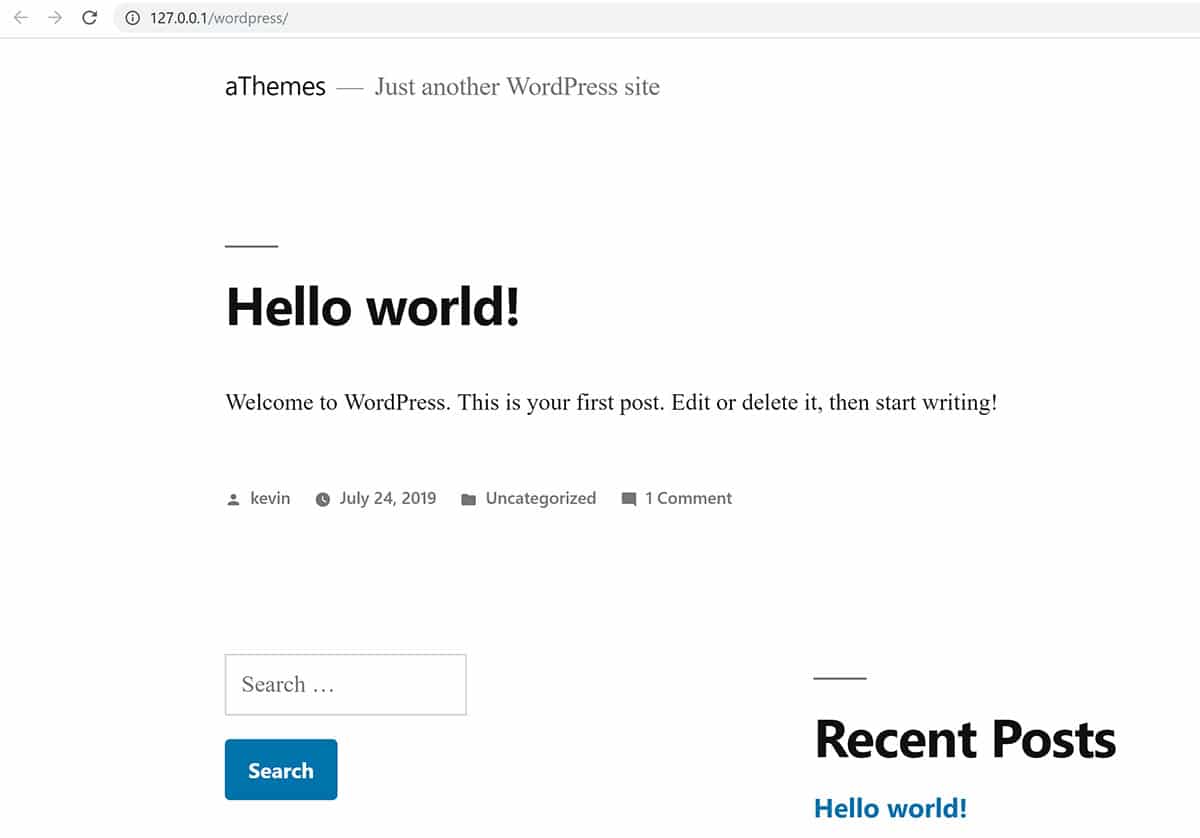
Jak można się spodziewać, obszar administracyjny mojej nowej witryny WordPress można znaleźć lokalnie pod adresem http://127.0.0.1/wordpress/wp-admin/ .
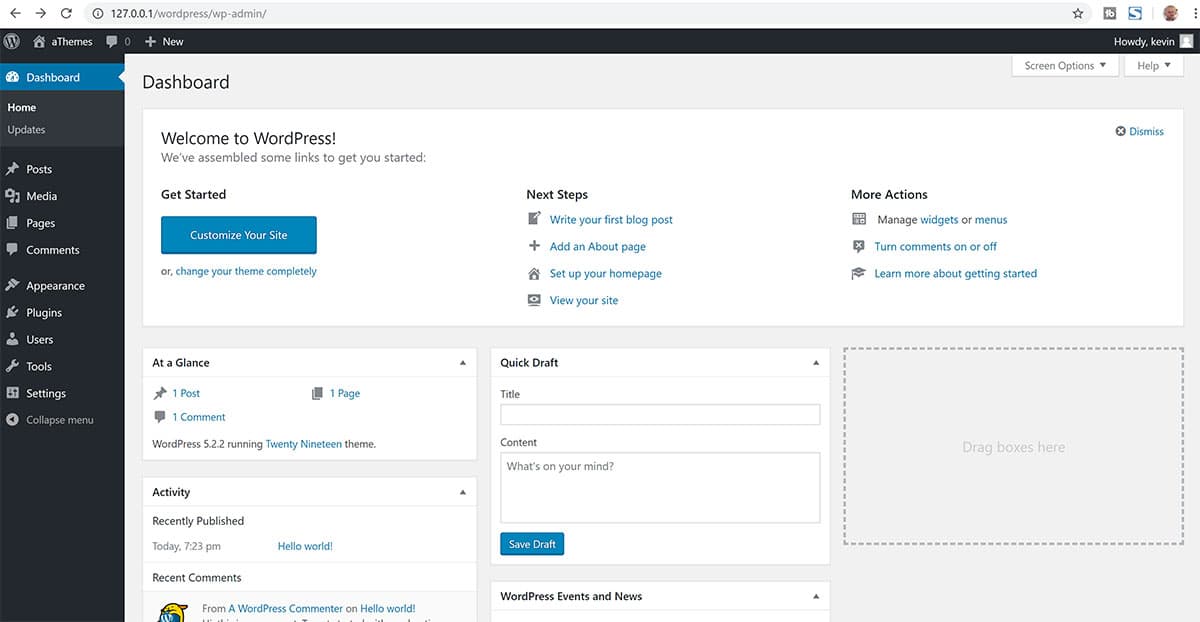
Bitnami zainstalował WordPress w folderze aplikacji XAMPP w C:\xampp\apps\wordpress . Wszystkie pliki WordPressa znajdziesz w folderze htdocs .
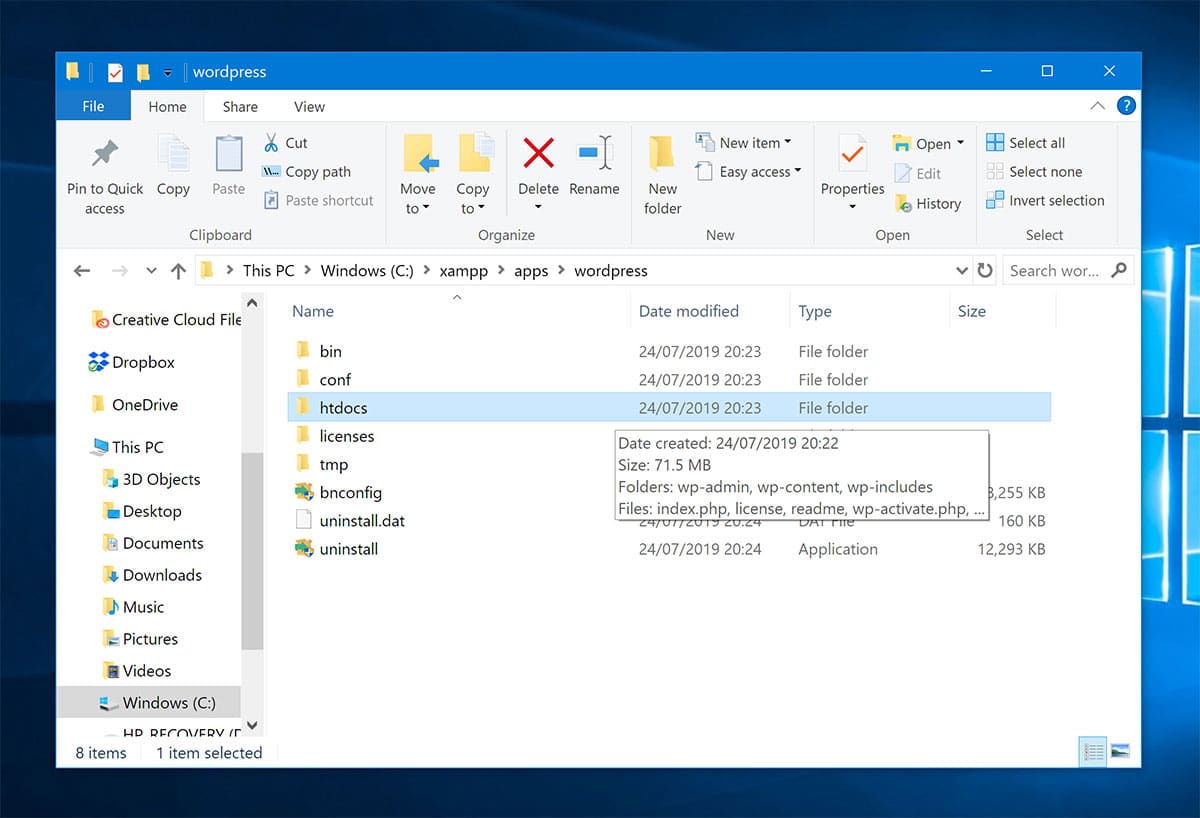
Jak widać, proces instalacji WordPressa lokalnie na komputerze za pomocą XAMPP i Bitnami jest bardzo prosty. Oprogramowanie robi wszystko za Ciebie.
Uważam, że jest to metoda, którą większość użytkowników WordPressa powinna wybrać, instalując witrynę WordPress lokalnie na swoim komputerze.
Skonfiguruj WordPress ręcznie w XAMPP
Bitnami to bez wątpienia najprostszy sposób instalacji WordPressa w XAMPP, jednak ważne jest również, aby wiedzieć, jak ręcznie zainstalować WordPress. Ci z was, którzy już ręcznie zainstalowali WordPress na działającej stronie internetowej, będą zaznajomieni z tym procesem.
Istnieją trzy kroki, aby ręcznie zainstalować WordPress za pomocą XAMPP:
- Utwórz bazę danych WordPress.
- Pobierz WordPressa.
- Zainstaluj WordPressa.
Przejdźmy dalej i stwórzmy bazę danych WordPress.
1. Stwórz swoją bazę danych WordPress
Możesz stworzyć swoją bazę danych WordPress w aplikacji phpMyAdmin, która została zainstalowana razem z XAMPP. Aby uzyskać dostęp do phpMyAdmin, po prostu kliknij przycisk administratora modułu MySQL.

Aplikacja phpMyAdmin zostanie załadowana w Twojej przeglądarce.
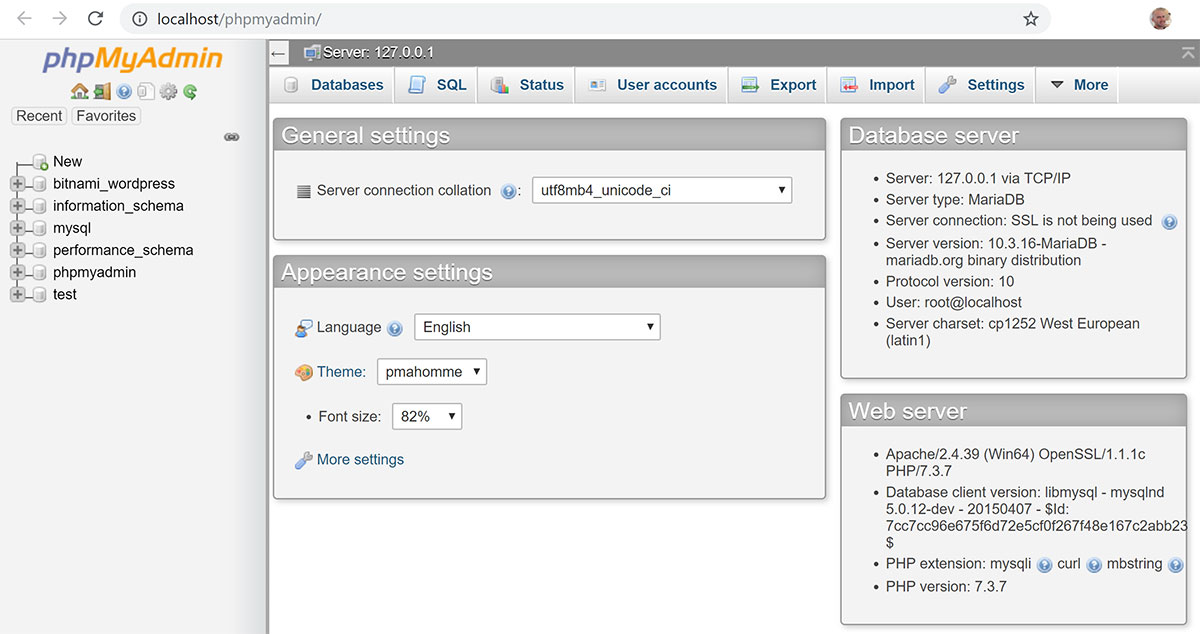
Kliknij zakładkę „Bazy danych” , wprowadź nazwę swojej bazy danych WordPress, a następnie kliknij przycisk „Utwórz” . Możesz nazwać bazę danych, jak chcesz, ale pamiętaj o tym później dla kreatora instalacji WordPressa.
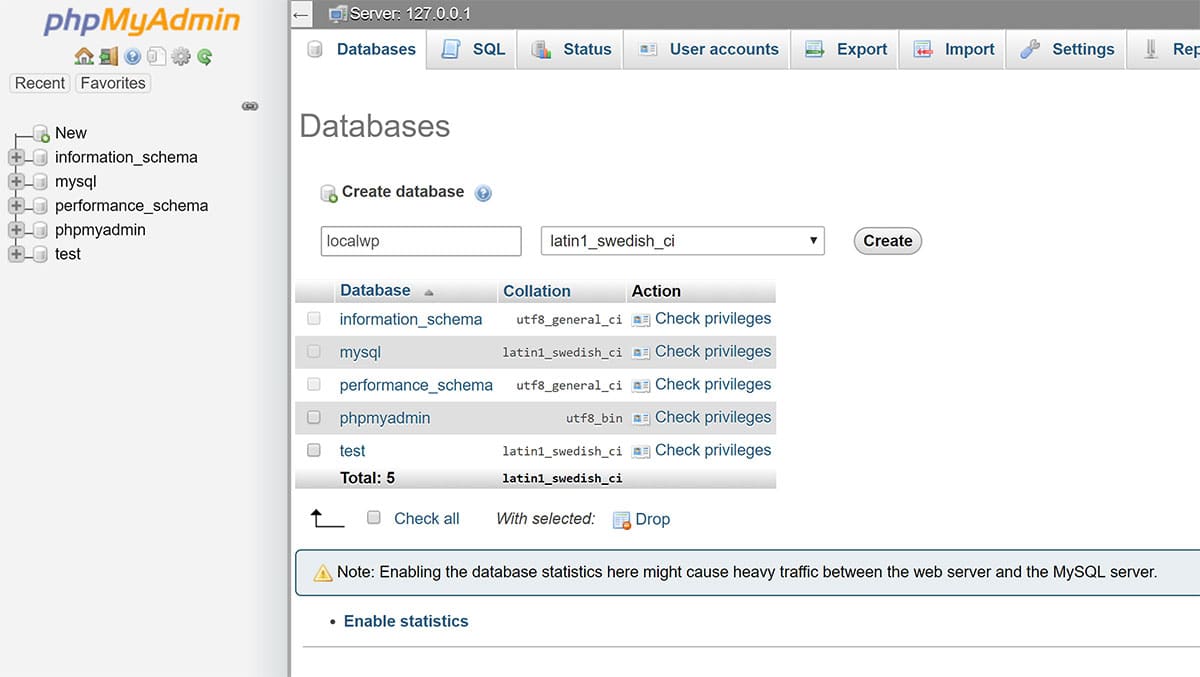
W przeciwieństwie do instalacji WordPressa w konfiguracji na żywo, nie musisz tworzyć użytkownika bazy danych podczas korzystania z XAMPP (chociaż nadal możesz, jeśli chcesz).
2. Pobierz WordPress
WordPressa można pobrać bezpośrednio ze strony https://wordpress.org/download/. Po pobraniu instalatora rozpakuj plik ZIP, aby rozpakować folder WordPress.
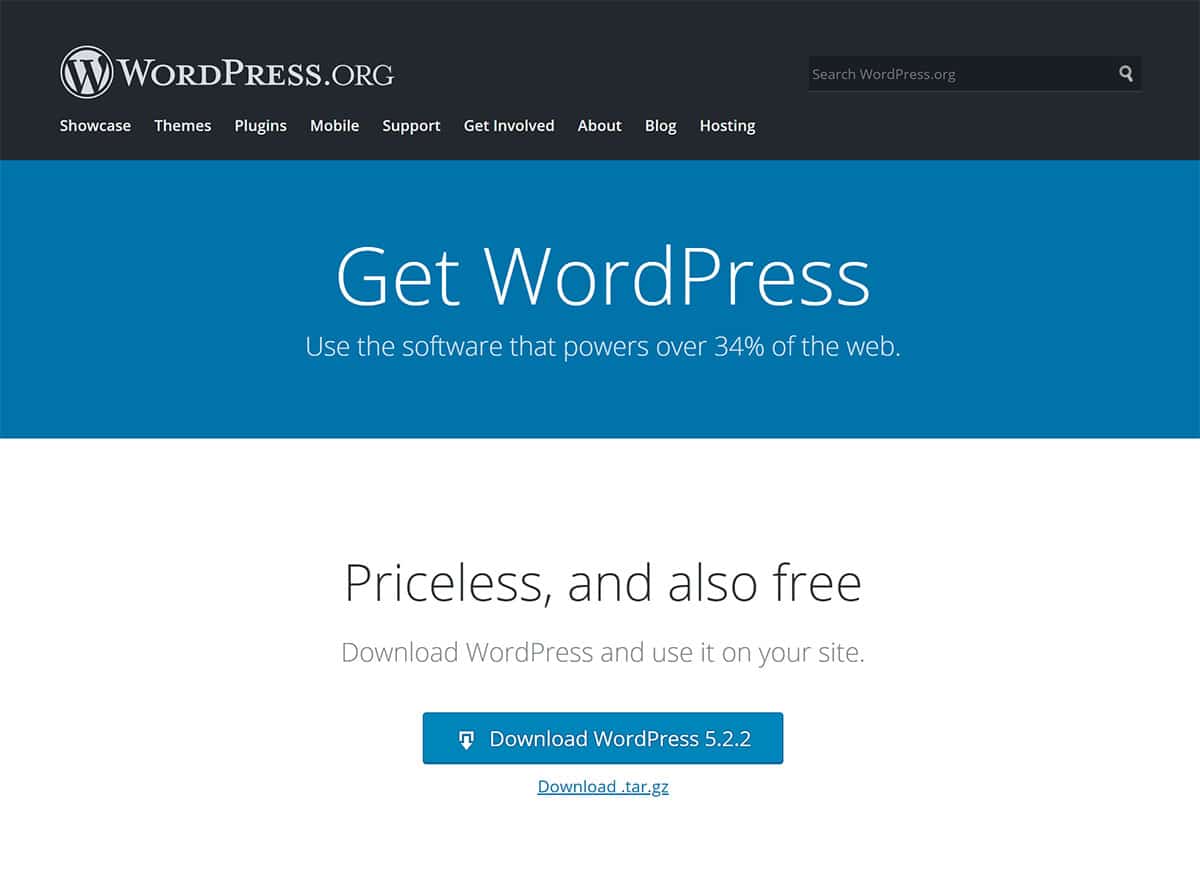
Następnie przejdź do folderu htdocs w głównym folderze instalacyjnym XAMPP. W systemie Windows, jeśli nie zmieniłeś lokalizacji folderu instalacyjnego XAMPP podczas instalacji, folder htdocs będzie zlokalizowany w C:\xampp\htdocs\ .
Utwórz nowy folder dla lokalnej witryny WordPress w tym folderze. Zadzwoniłem do mylocalwordpress , ale możesz użyć dowolnej nazwy. Musisz skopiować zawartość folderu WordPress wyodrębnionego z pliku ZIP do tego nowego folderu. W moim przypadku jest to C:\xampp\htdocs\mylocalwordpress\ .
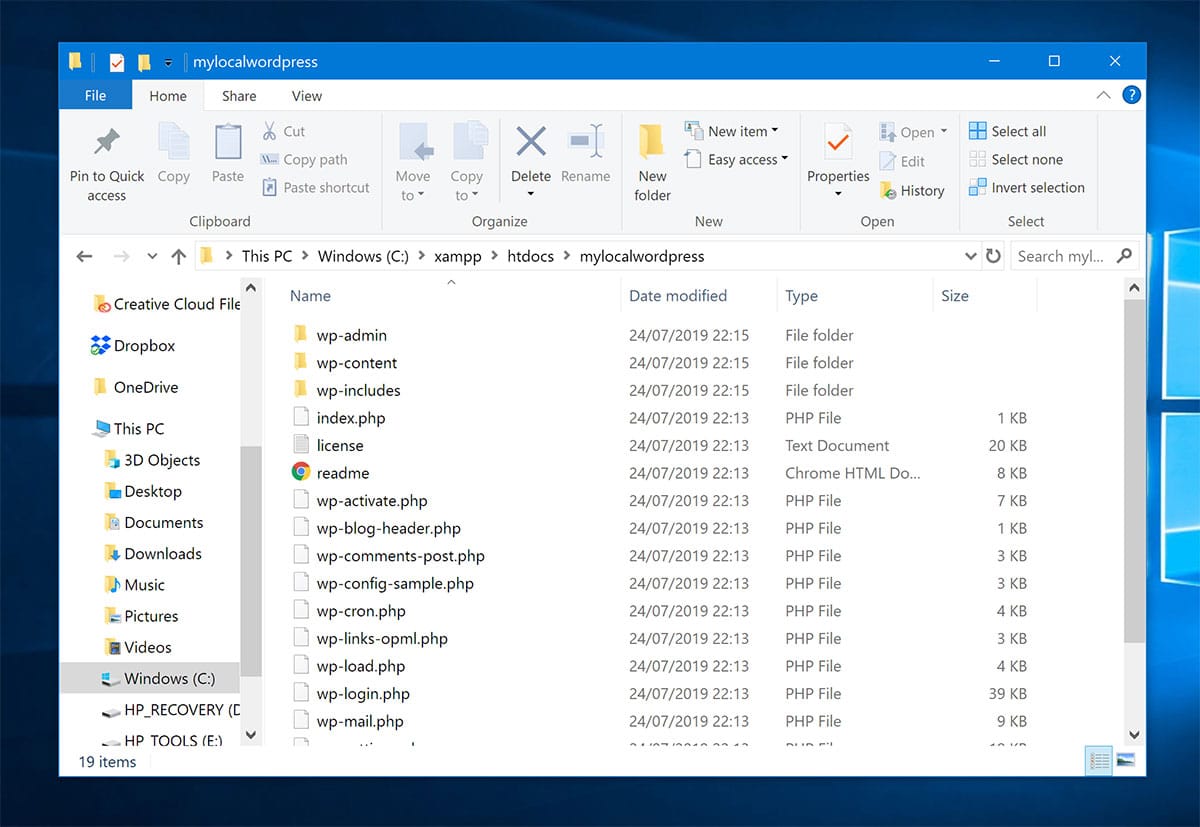
Masz teraz wszystko, aby zainstalować WordPress lokalnie.
3. Zainstaluj WordPress
Nadszedł czas na instalację WordPressa.
Jeśli chcesz, możesz zainstalować WordPress, dodając informacje o swojej bazie danych do pliku wp-config-sample.php i zmieniając jego nazwę na wp-config.php . Dużo łatwiej jest jednak uruchomić słynnego kreatora instalacji WordPressa; i zawsze możesz zmodyfikować plik wp-config.php później, jeśli to konieczne.
Aby uruchomić kreatora instalacji WordPress, musisz uzyskać dostęp do nowej witryny WordPress. Pamiętasz folder, który utworzyłeś wcześniej w htdocs ? Nazwa tego folderu jest używana jako lokalizacja Twojej witryny WordPress.
Możesz więc uzyskać dostęp do swojej witryny WordPress pod adresem http://localhost/yourwebsitename/ . Na przykład w mojej konfiguracji musiałem odwiedzić http://localhost/mylocalwordpress/ . Gdy odwiedzisz lokalny adres URL instalacji, zostanie wyświetlony kreator instalacji WordPress (znajdujący się pod adresem http://localhost/yourwebsitename/wp-admin/setup-config.php ).
W pierwszym kroku możesz wybrać język swojej strony internetowej spośród dziesiątek, na które przetłumaczono WordPress.
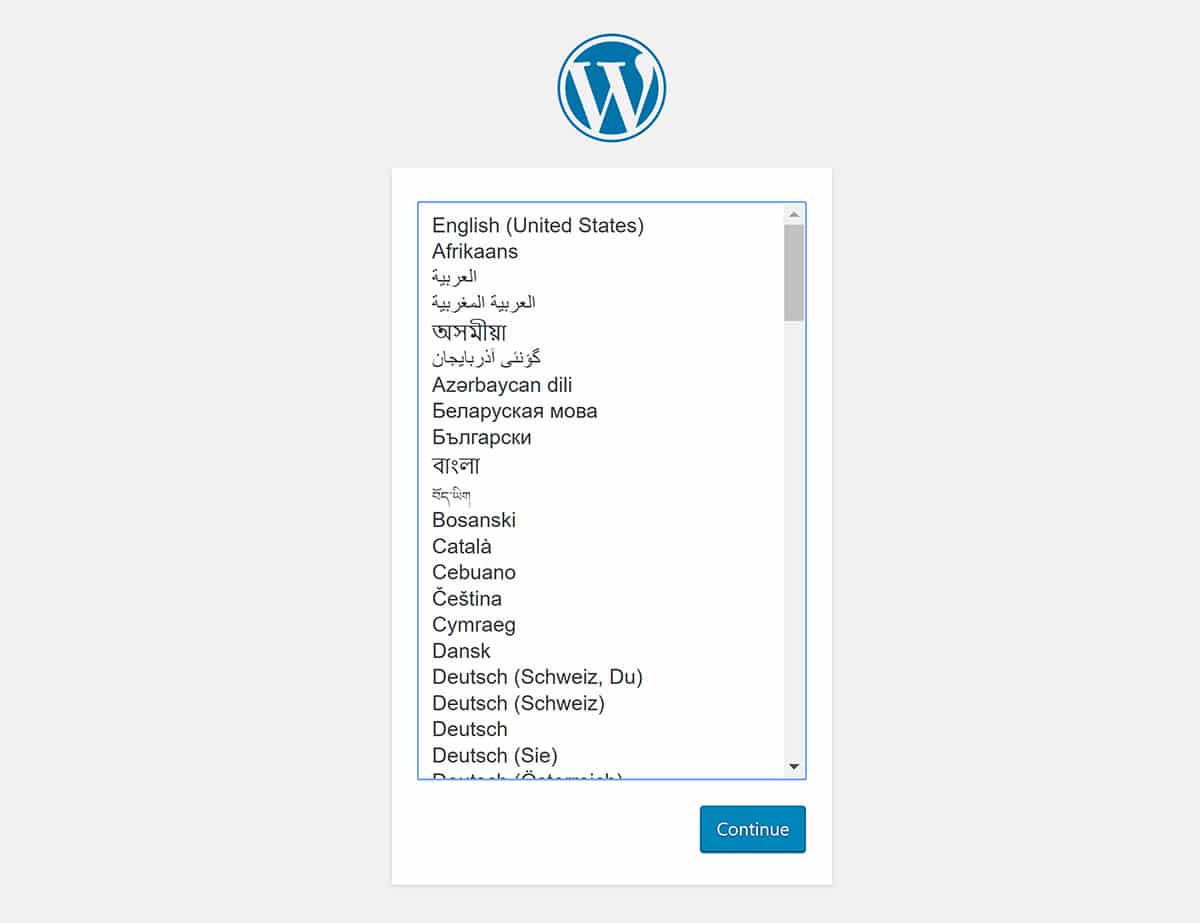
W następnym kroku instalator przypomni, że potrzebne będą informacje o połączeniu z bazą danych dla kreatora.
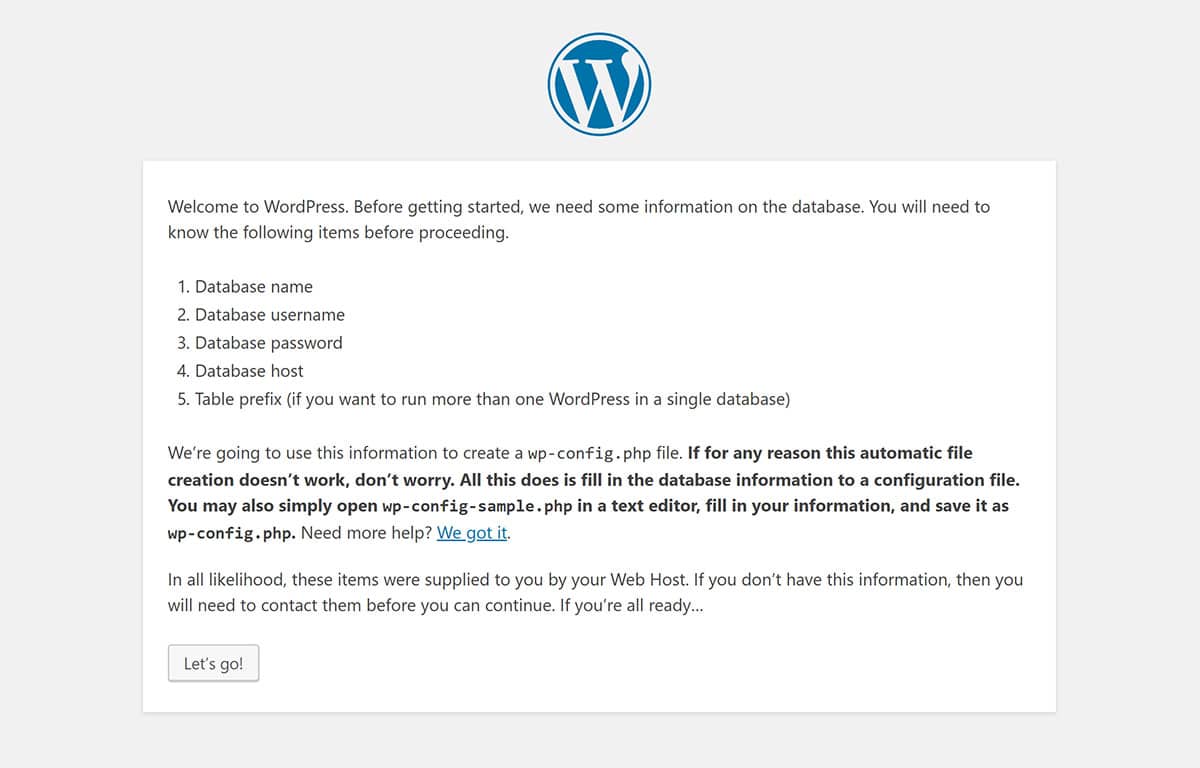
Teraz musisz podać szczegóły połączenia z bazą danych. Wprowadź nazwę bazy danych WordPress, nazwę użytkownika i hasło bazy danych, host bazy danych oraz prefiks tabeli, której chcesz użyć dla tabel WordPress.
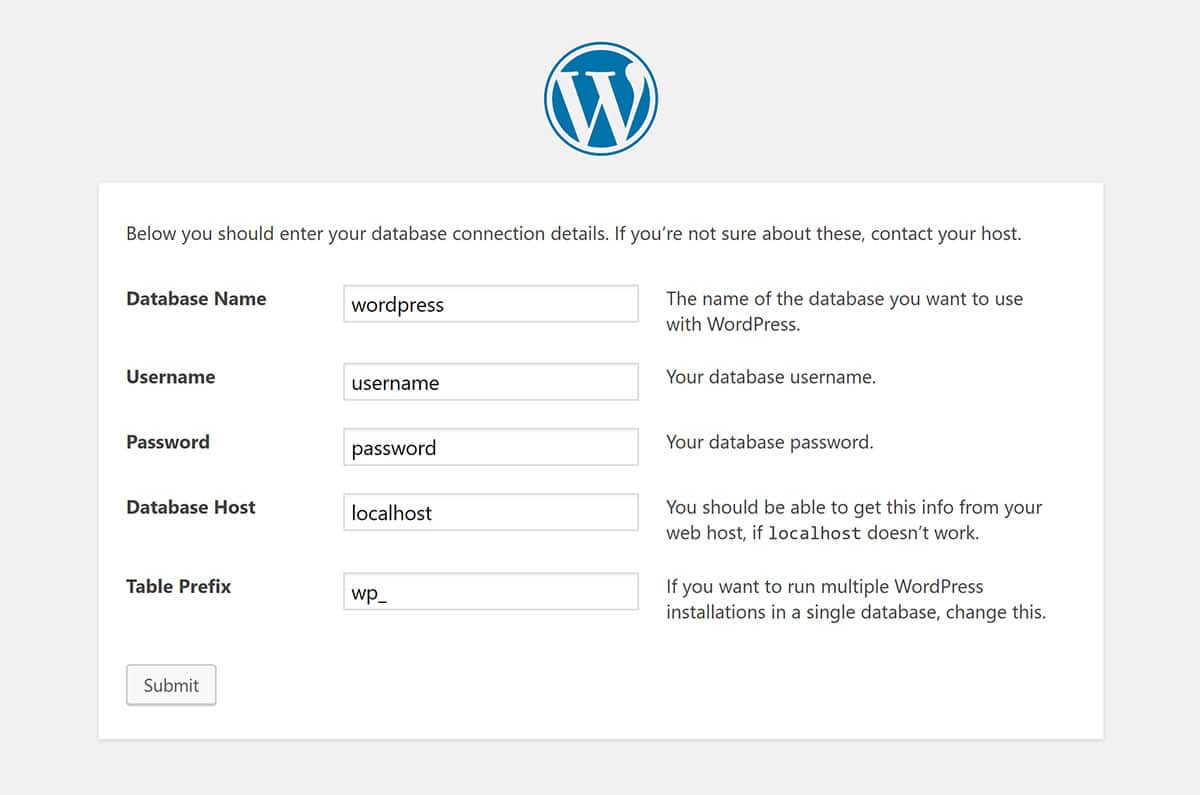
Twoja nazwa bazy danych to nazwa bazy danych, którą utworzyłeś w phpMyAdmin. Jeśli na tym etapie zapomniałeś nazwy swojej bazy danych, możesz ponownie zalogować się do phpMyAdmin z panelu sterowania XAMPP i tam ją zobaczyć.
Nazwę użytkownika bazy danych należy ustawić jako root , a pole hasła powinno pozostać puste. Host bazy danych powinien pozostać jako localhost . Możesz również zmienić prefiks tabeli, jeśli chcesz. Warto to zrobić, jeśli planujesz tworzyć wiele witryn WordPress w swoim lokalnym środowisku.
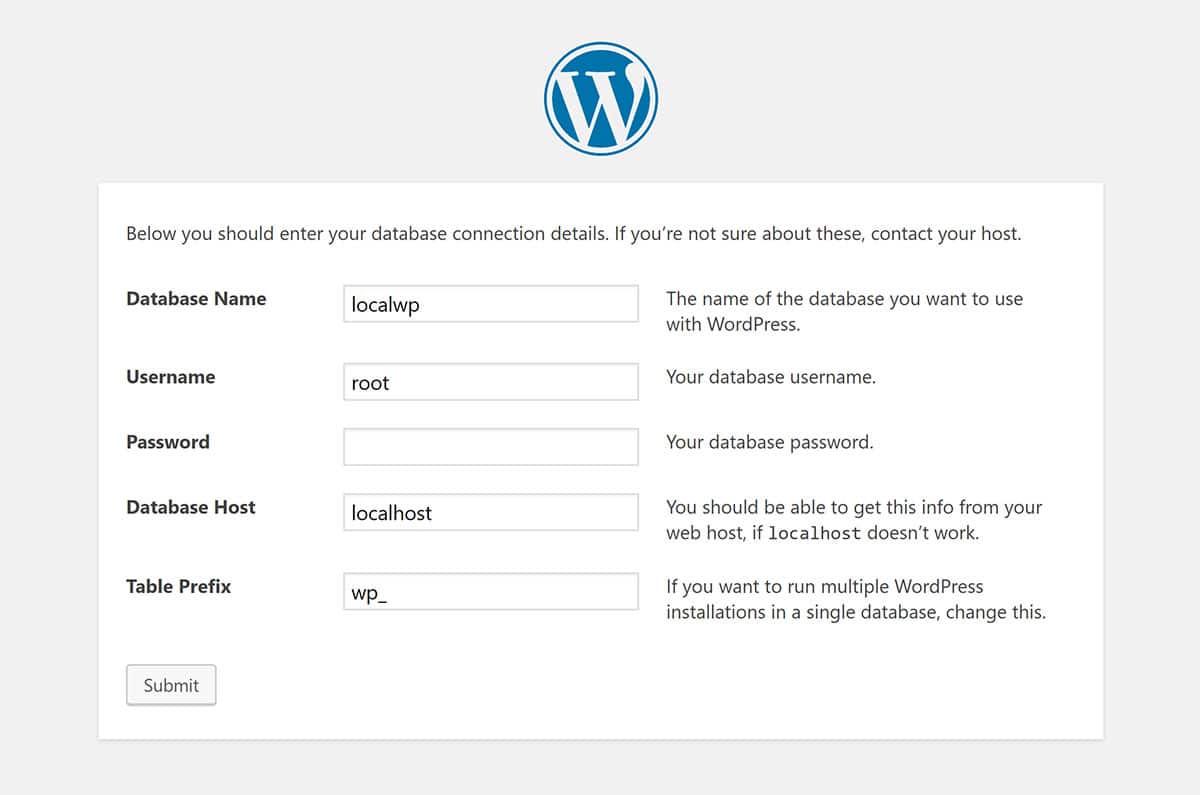
Następnie zostaniesz poproszony o uruchomienie kreatora instalacji WordPress.
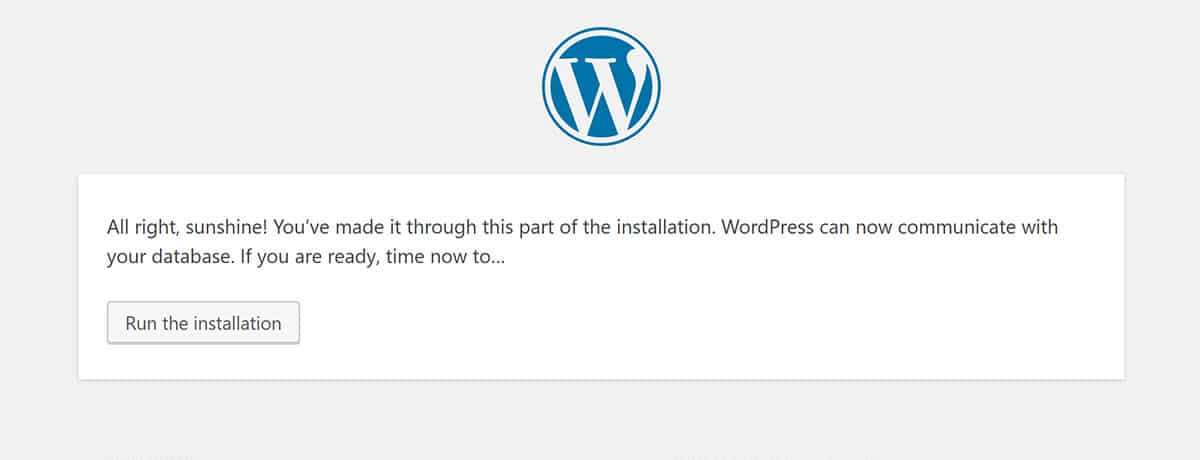
Możesz teraz wprowadzić nazwę swojej nowej witryny WordPress, nazwę użytkownika i hasło administratora oraz adres e-mail. Ta strona ma również opcję zniechęcania wyszukiwarek do indeksowania Twojej witryny; chociaż nie ma to teraz zastosowania, ponieważ Twoja witryna jest offline.
Kiedy będziesz gotowy, kliknij przycisk „Zainstaluj WordPress” .
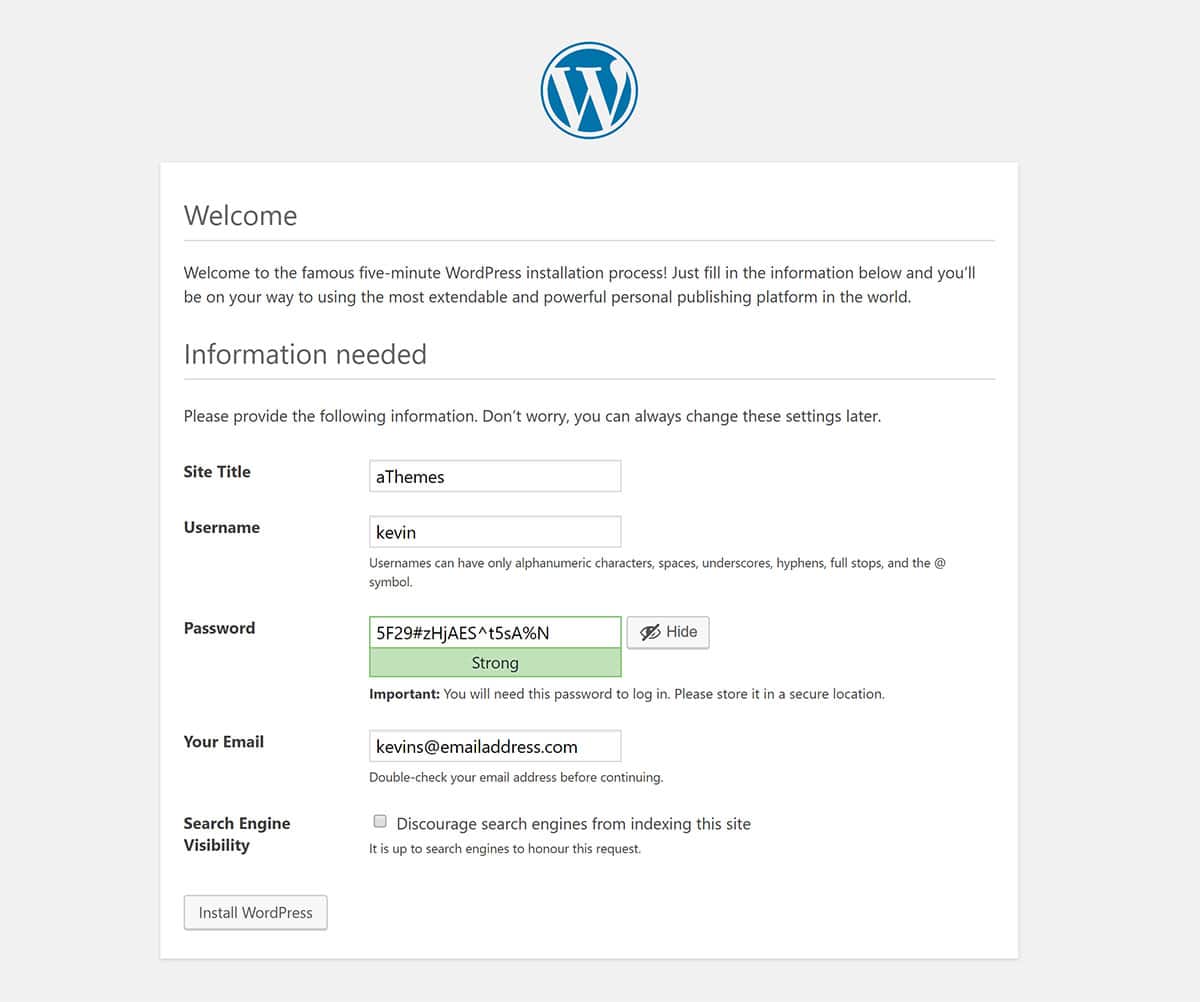
WordPress został zainstalowany na Twoim komputerze i możesz zalogować się do swojej nowej witryny.

Kreator instalacji Bitnami WordPress przekierował Cię do interfejsu użytkownika Twojej witryny. Procedura ręcznej instalacji WordPress przeniesie Cię do strony logowania administratora, dzięki czemu możesz wejść do obszaru administracyjnego WordPress pod adresem http://localhost/yourwebsitename/wp-admin/ .
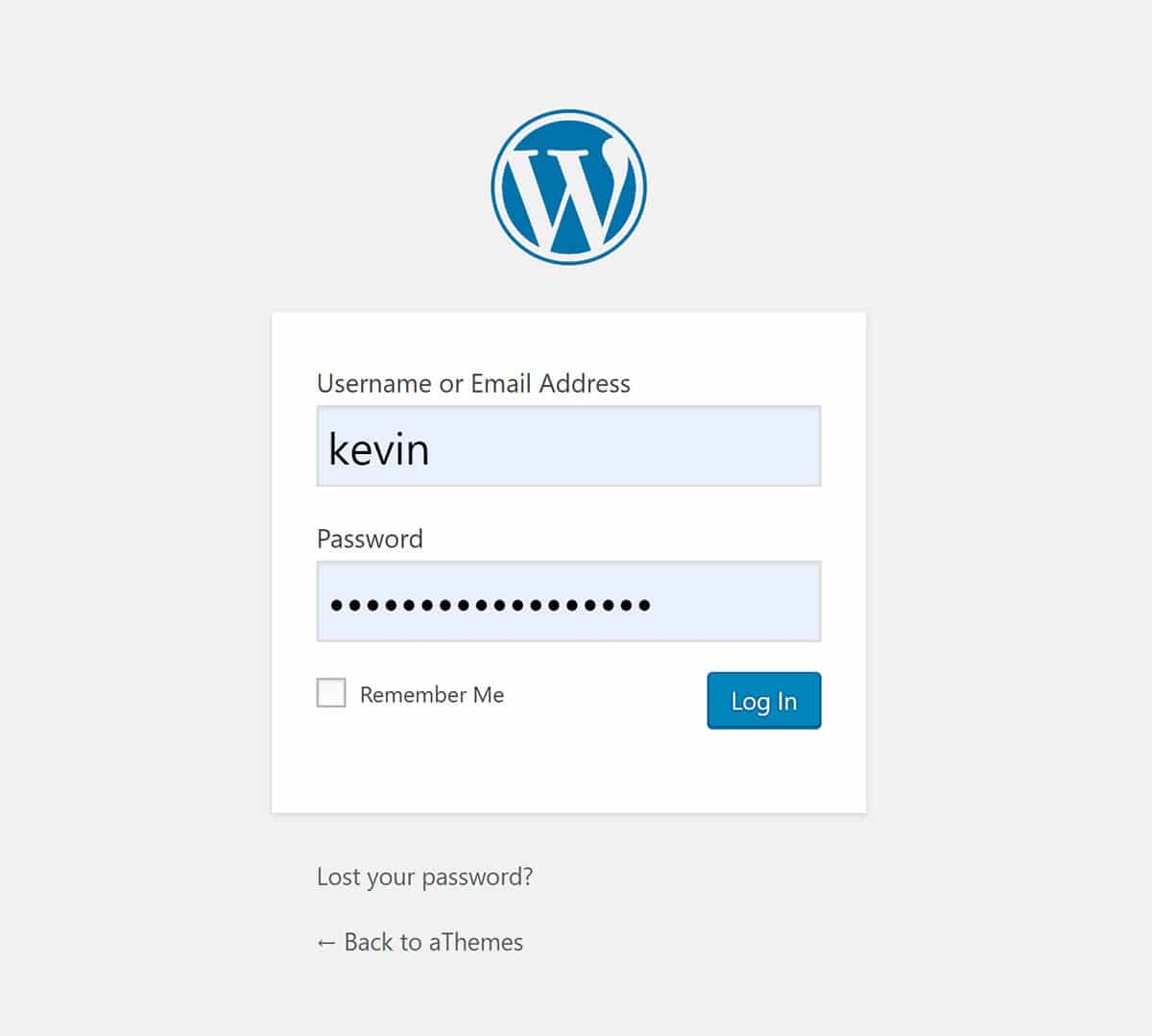
Możesz teraz zacząć korzystać z lokalnej witryny WordPress.
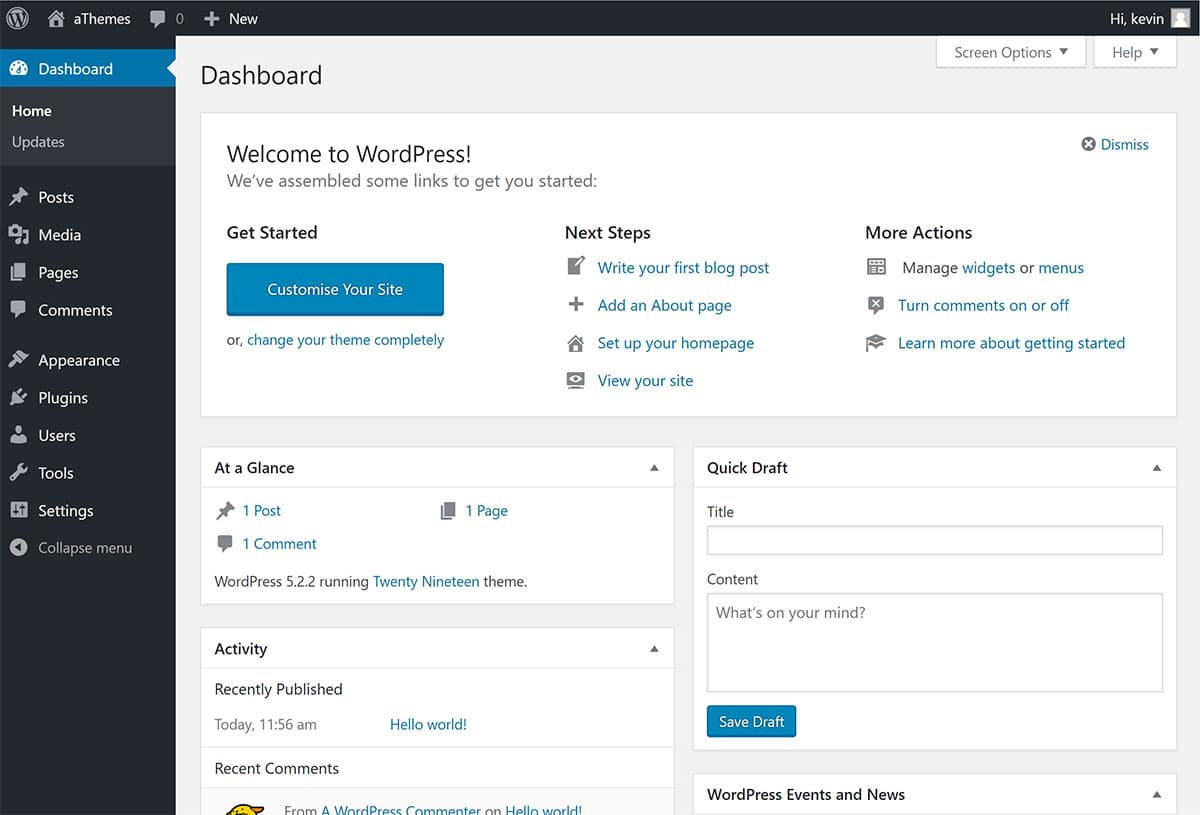
Chociaż moduł Bitnami WordPress upraszcza instalację WordPressa, ręczna instalacja WordPressa przy użyciu XAMPP nie jest trudna.
Metoda instalacji Bitnami pozwala uniknąć tworzenia bazy danych WordPress w phpMyAdmin i pobierania najnowszej wersji WordPressa z WordPress.org. Jeśli jednak zainstalujesz WordPress ręcznie, uzyskasz większą kontrolę nad konfiguracją.
Wybór nalezy do ciebie.
Końcowe przemyślenia
Mam nadzieję, że podobał Ci się ten samouczek dotyczący tworzenia lokalnej witryny WordPress na swoim komputerze za pomocą XAMPP.
Lokalna witryna WordPress to coś, z czego użytkownicy WordPressa mogą korzystać do testowania, inscenizacji witryny, programowania i nie tylko. Niezależnie od tego, czy zainstalujesz WordPress ręcznie, czy użyjesz modułu Bitnami WordPress, aby uprościć proces instalacji, jestem pewien, że będziesz w stanie wykonać powyższe kroki.
Warto zauważyć, że niektóre aplikacje, takie jak Skype, mogą powodować konflikty z XAMPP, ponieważ Apache używa portu 80. Znajdziesz samouczki online, jak rozwiązać ten problem, ale jeśli napotkasz ten problem, zwykle szybciej jest odinstalować XAMPP i zainstaluj go ponownie. Powodzenia.
